K2 Android klient
Hlavné menu
Hlavné menu K2 Android klienta sa skladá z 3 základných obrazoviek. Na týchto obrazovkách sú umiestnené ikony pre spustenie dôležitých funkcií a sú tu k dispozícií zložky pre navigáciu do podporovaných modulov, v ktorých môže pracovať užívateľ. Medzi základnými obrazovkami K2 Android klienta sa môžeme pohybovať pomocou gest.
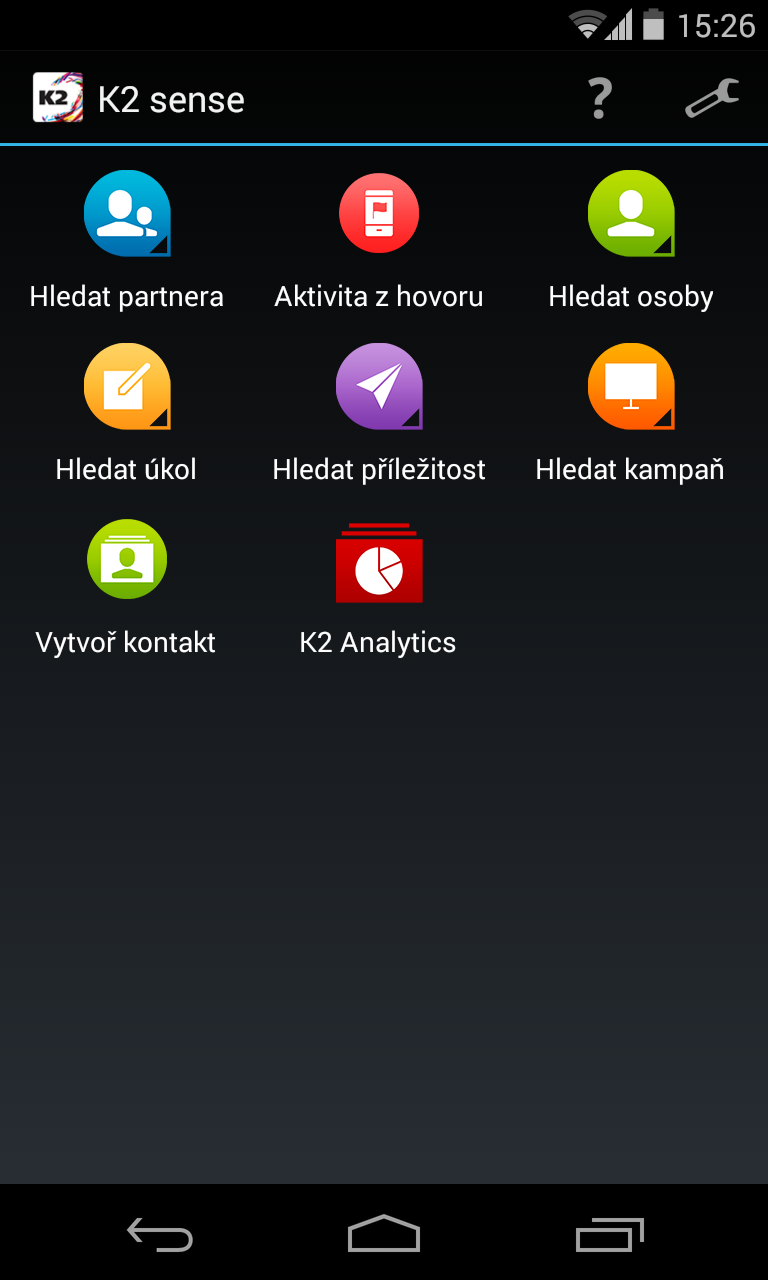
Obr.: Základná obrazovka K2 Android klienta
Kliknutím na zložku navigácie konkrétneho modulu (napr. Kontaktné osoby) zobrazíme jeho ponuku. V rámci modulov podporovaných klientom je tu k dispozícii Kniha záznamov, Rýchle vyhľadávanie, Vyhľadávanie záznamov a Kniha výberov.
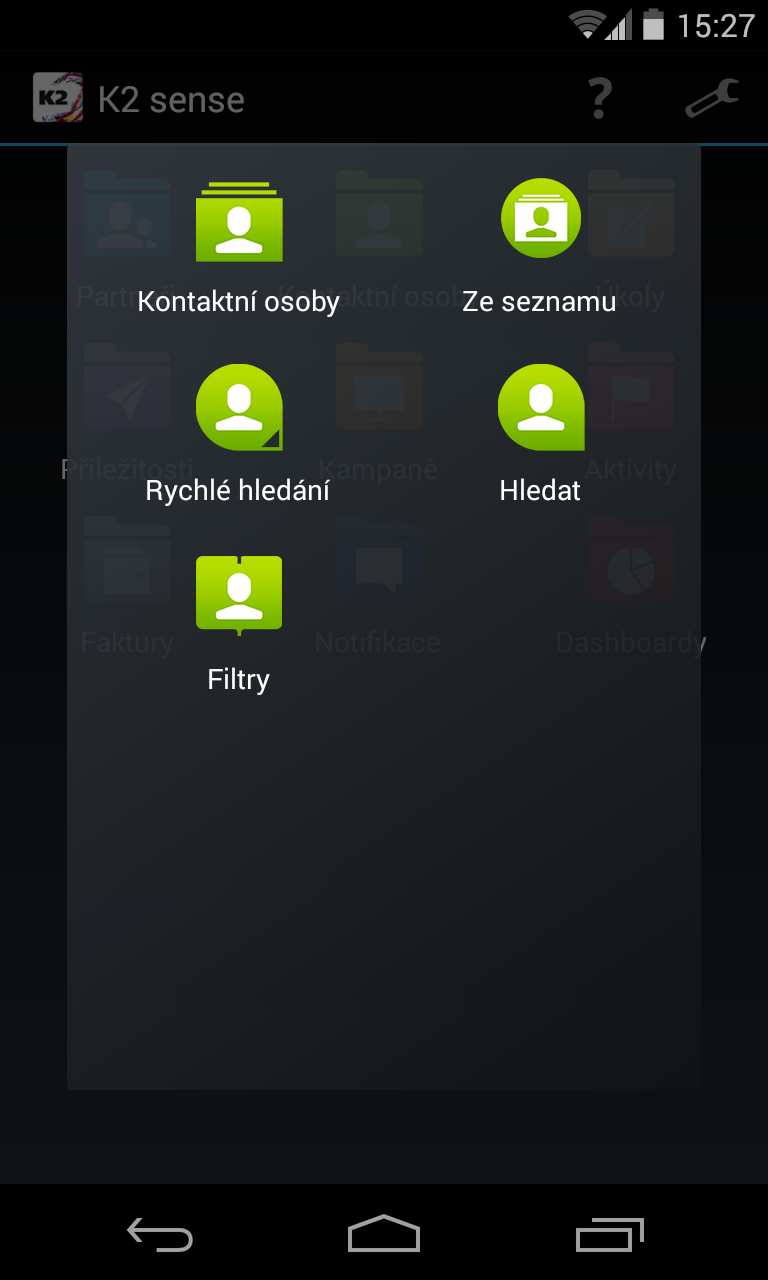
Obr.: Základná obrazovka s rozbaleným modulom Kontaktnej osoby
Hlavné menu K2 Android klienta je možné upraviť tak, aby lepšie vyhovovalo požiadavkám užívateľa. Ikony je možné, medzi jednotlivými obrazovkami, jednoduchšie presúvať ich dlhým stlačením a následným posunutím na zvolenú plochu. Dlhým stlačením vybranej ikony a jej následným presunom na text Editácie, uvedieme danú ikonu do stavu Editácie. V stave Editácia má užívateľ dostupné dve voľby: Odstránenie pre vymazanie vybranej ikony z plochy klienta a Editáciu pre zmenu názvu tejto ikony.
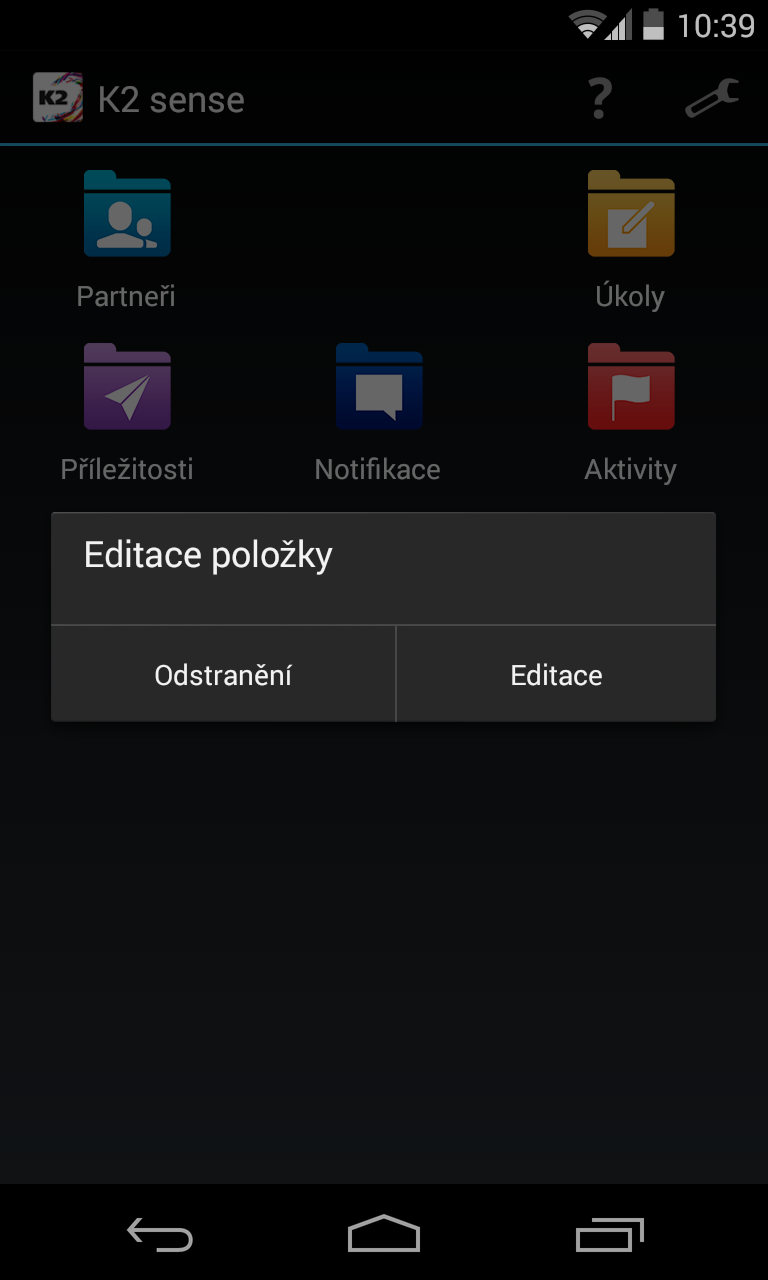
Obr.: Editácia položky
Na základnej obrazovke K2 Android klienta môžeme tiež vkladať vlastné ikony, ktoré potom slúžia ako zástupcovia pre spustenie a zobrazenie požadovaných záznamov. Dlhým stlačením na zvolenom zázname zobrazíme ponuku, kde cez voľbu Pridať na plochu zaradíme položku na plochu klienta.
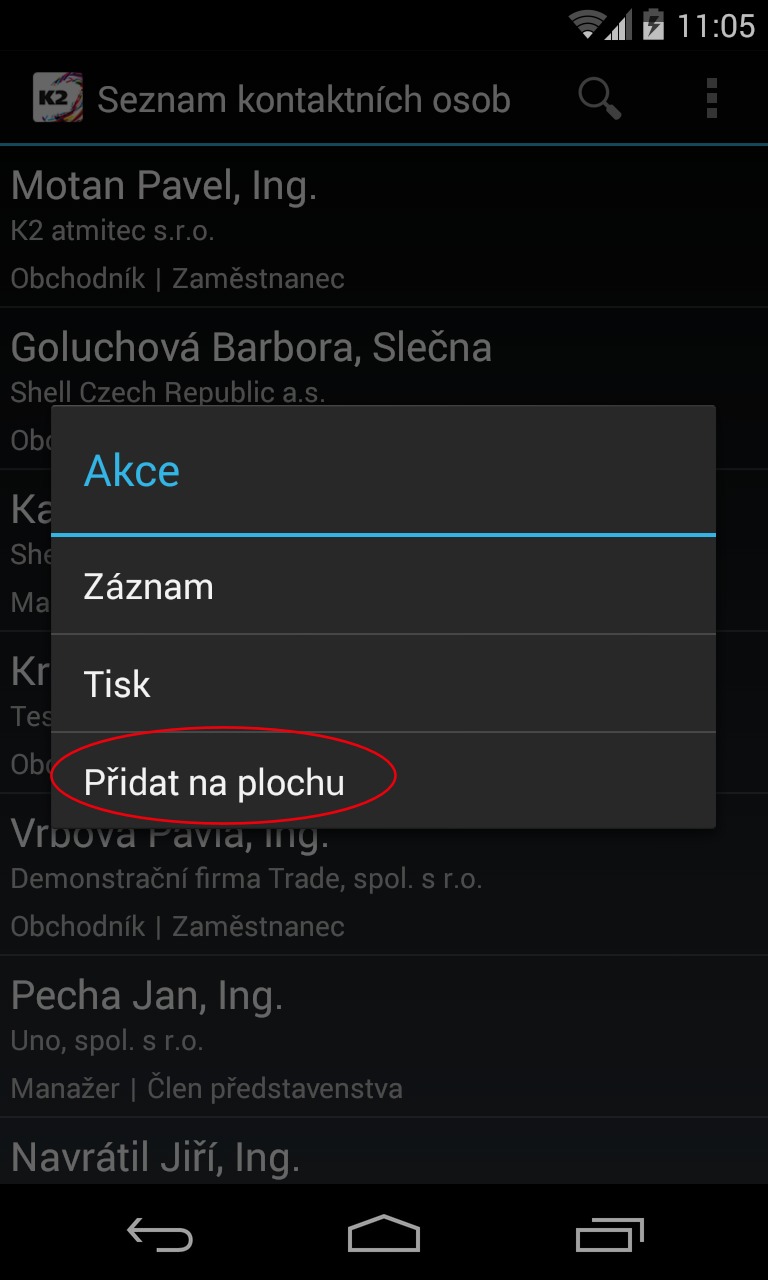
Obr.: Zaradenie záznamu na plochu
Profily
Nastavenie K2 Android klienta a konfigurácie jeho plôch sa teraz ukladajú v rámci vytvorených profilov. Tieto profily sú viacúrovňové a je možné ich synchronizovať s aplikačným serverom. Týmto spôsobom je možné distribuovať nastavenie K2 Android klienta medzi jeho užívateľov. Jednotliví užívatelia potom môžu ďalej tento profil modifikovať a ukladať ho ako svoj užívateľský profil. Výhodou tohto riešenia je napr. načítanie konfigurácie hlavného menu pri prihlásení užívateľa na inom mobilnom zariadení alebo možnosť jednoduchej zmeny prístupu k dátam rôznych IS.
Firemný profil
Firemný profil je vytváraný správcom a je určený pre globálnu distribúciu niektorých nastavení K2 Android klienta jeho užívateľom. Tento profil sa vytvára a ukladá na Aplikačný server vždy pre celú firmu. Jednotlivým užívateľom K2 Android klienta sa potom tento profil načíta automaticky iba pri prvom prihlásení (registrácii). Užívatelia si potom ďalej môžu profil modifikovať v rámci svojich Profilov užívateľa.
V rámci Firemného profilu je možné uložiť a distribuovať tieto nastavenia:
- Vyhľadávať neznáme kontakty
- Ukladanie hovoru
- ID služby pre notifikácie
- Príjem notifikácie
- Konfigurácia hlavného menu
Firemný profil môže vytvárať a ukladať na aplikačný server iba správca. Jedná sa o užívateľa, ktorý je prihlásený do K2 Android klienta cez kontaktnú osobu, ktorá má na 7. strane začiarknutý príznak Administrátor. Pokiaľ má kontaktná osoba začiarknutý tento príznak, zobrazí sa vo všeobecnom nastavení profilu klienta tlačidlo pre uloženie firemného profilu. Ďalšou podmienkou ukladania firemných profilov je nutnosť prepojenia tejto kontaktnej osoby s užívateľom IS K2.
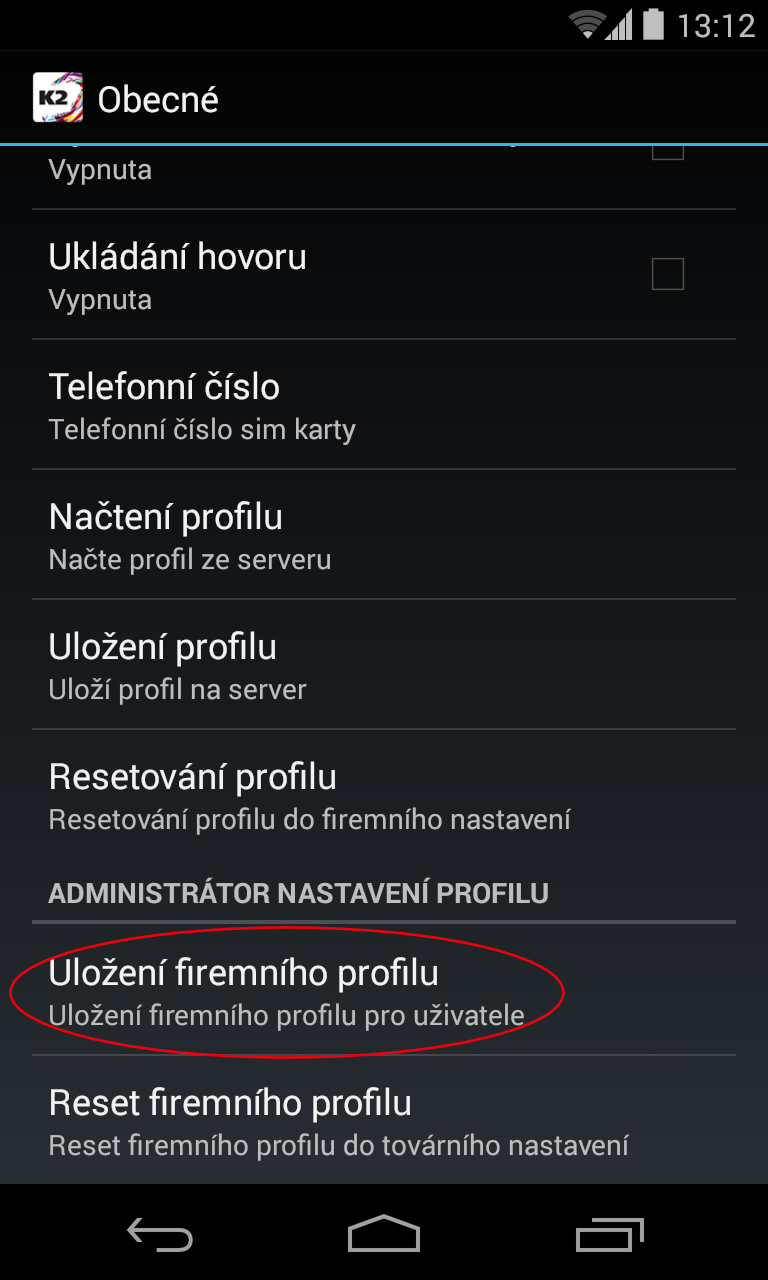
Obr.: Uloženie firemného profilu
Stlačením tlačidla Uloženie firemného profilu dôjde k uloženiu tohto profilu na aplikačný server. Pokiaľ je prihlásený užívateľ administrátorom, má vo všeobecnom nastavení dostupné tlačidlo Reset firemného profilu. Pomocou tohto tlačidla je možné vykonať reset firemného profilu do továrneho nastavenia distribuovaného výrobcom. Dôjde tiež k vymazaniu uloženého firemného profilu z aplikačného serveru.
Profil užívateľa
Vytvorenie užívateľských profilov umožňuje užívateľovi modifikovať nastavenie distribuované správcom ako Firemný profil podľa svojich požiadaviek a toto nastavenie uložiť na aplikačný server.
V rámci Profilu užívateľa je možné uložiť tieto nastavenia:
- Identifikátor kontaktnej osoby
- Vyhľadávať neznáme kontakty
- Ukladanie hovoru
- ID služby pre notifikácie
- Príjem notifikácie
- Konfigurácia hlavného menu
Užívateľské profily je možné ukladať do konfigurácie aplikačného serveru. Pre jednu inštaláciu IS K2 je možné uložiť vždy jeden profil daného užívateľa. Nastavený profil uložíme pomocou tlačidla Uloženie profilu, ktoré je k dispozícii vo Všeobecnom nastavení profilu. Ukladanie užívateľských profilov vyžaduje prepojenie kontaktnej osoby, cez ktorú je uskutočnené prihlásenie do K2 Android klienta, s užívateľom IS K2.
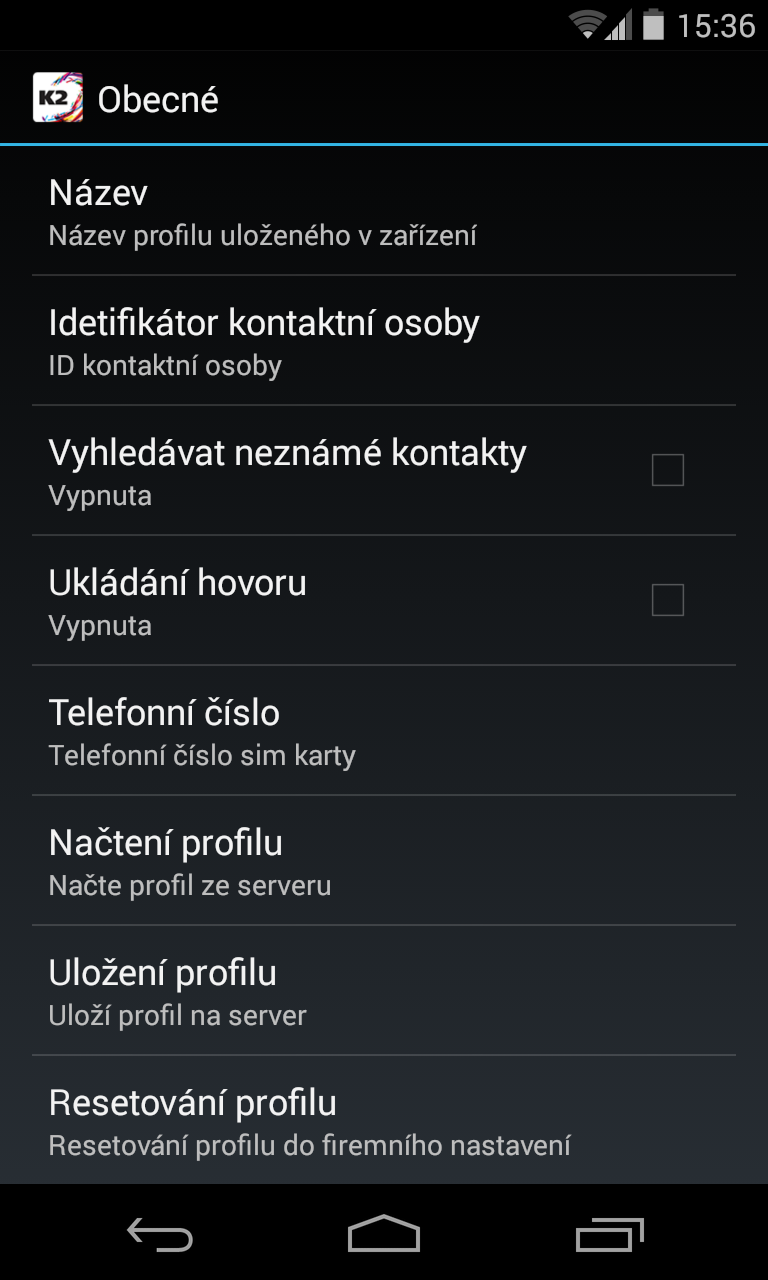
Obr.: Uloženie profilu
Pri prvom prihlásení (registrácii) užívateľa do IS K2 prostredníctvom K2 Android klienta aplikácia overí existenciu Užívateľského profilu pre prihláseného užívateľa. Pokiaľ nenájdeme profil, automaticky ho prevezme. Pokiaľ aplikácia nenájde Užívateľský profil, je načítaný Firemný profil.
Užívateľský profil uložený na aplikačnom serveri môže užívateľ kedykoľvek do svojho mobilného zariadenia načítať a prepísať tak svoju aktuálnu konfiguráciu. To je možné využiť, napr. pokiaľ užívateľ vykoná vo svojom aktuálnom profile nežiaduce úpravy a bude sa chcieť vrátiť k uloženej konfigurácií. Načítanie profilu užívateľa vykonáme pomocou tlačidla Načítanie profilu.
Užívateľský profil je možné kedykoľvek resetovať do firemného nastavenia tlačidlom Resetovanie profilu vo Všeobecnom nastavení profilu. Resetovaním profilu však dôjde k vymazaniu Užívateľského profilu z konfigurácie aplikačného serveru.
Práca s profilmi
Zvoliť nadefinovaný profil, odstrániť ho, prípadne vytvoriť nový je možné v zozname všetkých nadefinovaných profilov, ktorý sa zobrazí vždy po stlačení ikony ![]() .
.
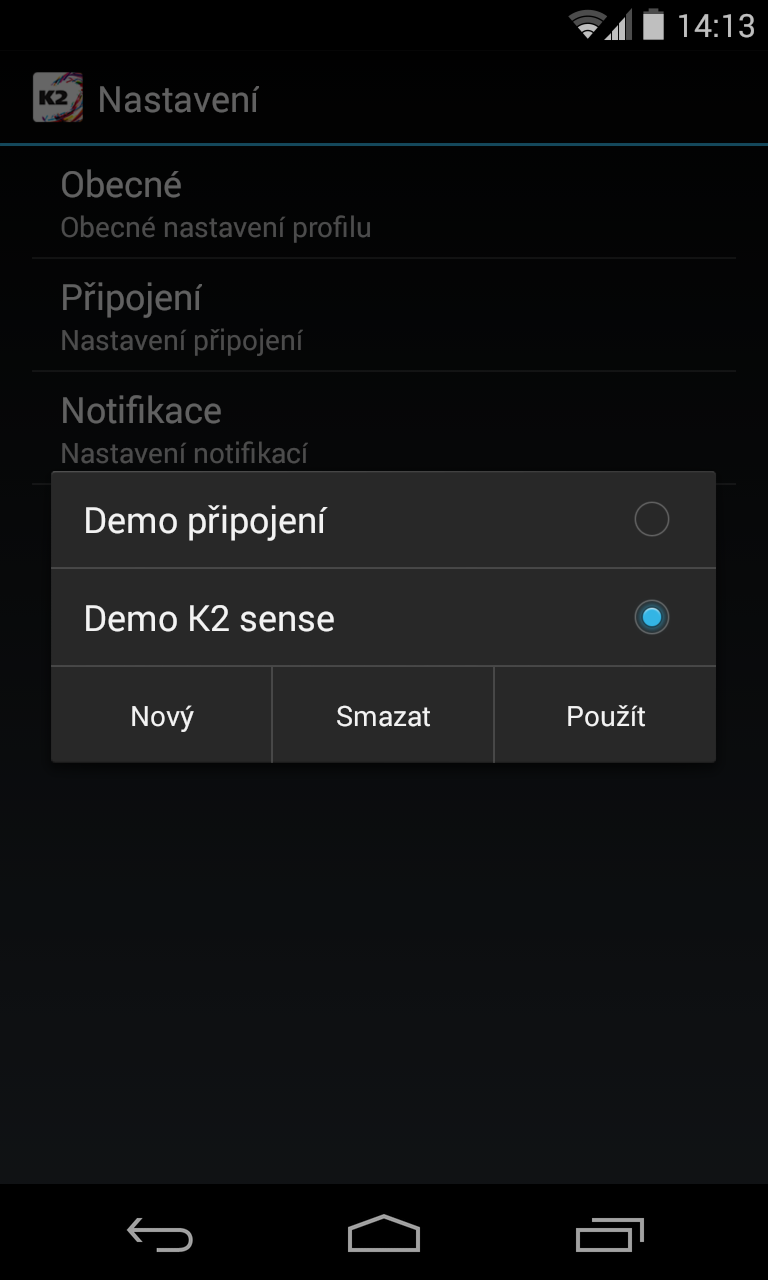
Obr.: Zoznam vytvorených užívateľských profilov
Tlačidlo Použiť slúži pre voľbu profilu. Jeho stlačením prevezme K2 Android klient nastavenie vybraného profilu. Tlačidlom Zmazať je možné odstrániť profil z ponuky. Pomocou tlačidla Nový zobrazíme formulár pre vytvorenie nového profilu. Tento formulár sa zobrazí tiež pri prvom spustení K2 Android klienta po inštalácii, doplnený o prednastavené demo údaje.
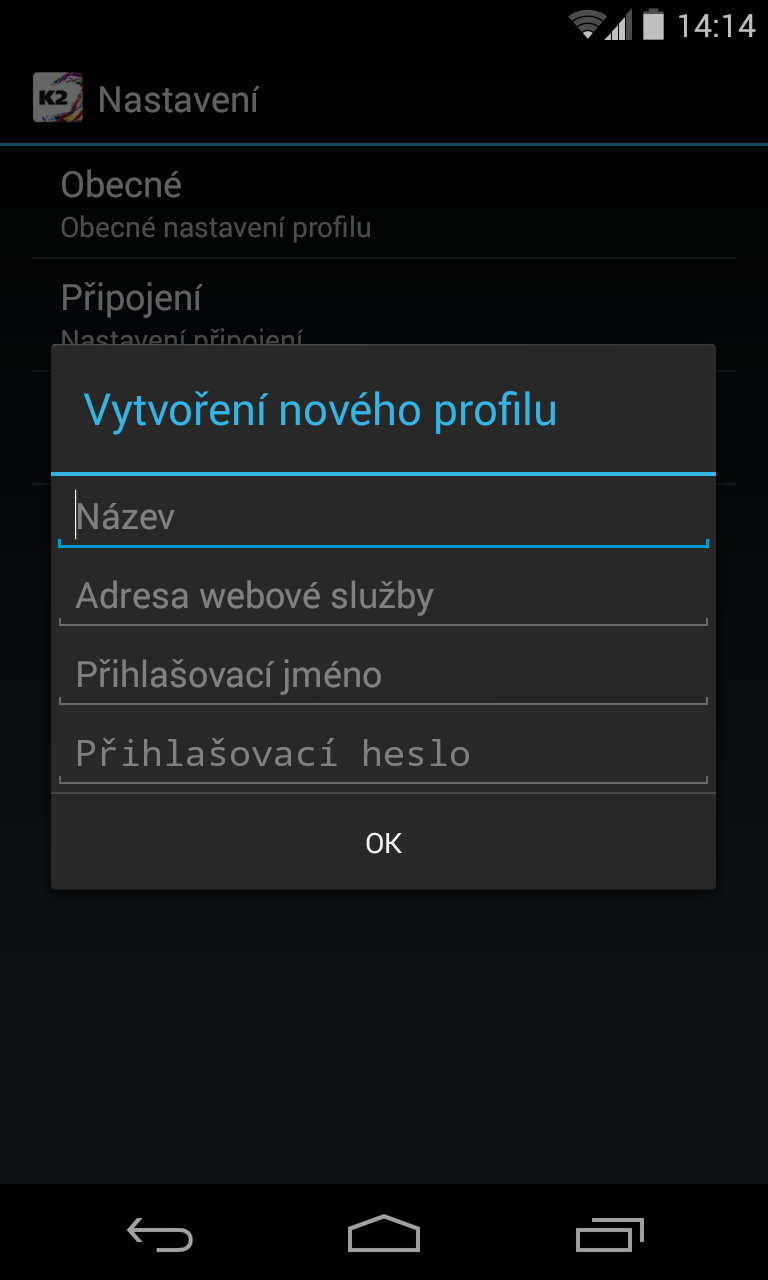
Obr.: Vytvorenie nového profilu
Popis polí
Názov |
Pole pre názov profilu. |
Adresa webovej služby |
Nastavenie adresy pre pripojenie k serveru webových služieb. Do tohto poľa zadávame celú adresu pre pripojenie k serveru, tzn. sieťový protokol, adresu aj meno služby (napr. HTTP://go.k2.cz/RESTSERVICEDEMO). |
Prihlasovacie meno |
Meno užívateľa pre prihlásenie do IS K2 cez webové služby. |
Prihlasovacie heslo |
Heslo užívateľa pre prihlásenie do IS K2 cez webové služby. |
Stlačením tlačidla OK dôjde k uloženiu profilu. Takto nadefinovaný profil je možné ďalej editovať prostredníctvom jeho ďalších nastavení.
Nastavenie
Všeobecné nastavenie profilu
Základné nastavenie profilu.
- Názov - názov profilu uloženého v zariadení.
- Identifikátor kontaktnej osoby - číslo vlastnej kontaktnej osoby v IS K2.
- Vyhľadávať neznáme kontakty - táto voľba zapína funkciu pre identifikáciu volajúceho v IS K2.
- Vyhľadávať neznáme kontakty - odsadenie od horného okraja - voľba pre odsadenie formulára s nájdenými kontaktmi od horného okraja obrazovky mobilného zariadenia.
- Ukladanie hovoru - pokiaľ je začiarknutá táto voľba, ukladajú sa uskutočnené hovory do knihy História volaní.
- Typ dokumentu pre ukladanie - voľba typu dokumentu pre pripojenie fotografie.
- Telefónne číslo - telefónne číslo SIM karty mobilného zariadenia. Číslo je nutné zadať pre správnu funkciu ukladania hovorov do knihy História volaní.
- Načítanie profilu - tlačidlo pre načítanie uloženého Užívateľského profilu z aplikačného serveru. Pokiaľ je prihlásený užívateľ správcom dôjde k načítaniu uloženého Firemného profilu.
- Uloženie profilu - tlačidlo pre uloženie profilu do konfigurácie aplikačného serveru.
- Resetovanie profilu - tlačidlo pre resetovanie Užívateľského profilu do firemného nastavenia. Dôjde k vymazaniu uloženého Užívateľského profilu z konfigurácie aplikačného serveru.
- Uloženie firemného profilu - tlačidlo dostupné iba pre správcu. Uloží profil na aplikačný server ako Firemný profil.
- Reset firemného profilu - tlačidlo dostupné iba pre správcu. Slúži pre obnovenie Firemného profilu do továrneho nastavenia distribuovaného výrobcom.
Nastavenie pripojenia
Nastavenie pre pripojenie k serveru webových služieb a nastavenie prihlasovacích údajov do IS K2 cez tieto služby.
- Adresa webovej služby - nastavenie adresy pre pripojenie k serveru webových služieb. Do tohto poľa zadávame celú adresu pre pripojenie k serveru, tzn. sieťový protokol, adresu aj meno služby (napr. HTTP://go.k2.cz/RESTSERVICEDEMO).
- Prihlasovacie meno - meno užívateľa pre prihlásenie do IS K2 cez webové služby.
- Prihlasovacie heslo - heslo užívateľa pre prihlásenie do IS K2 cez webové služby.
K2 Android klient sa pripája do IS K2 pomocou webových služieb cez Kontaktnú osobu. Túto osobu je nutné prepojiť v IS K2 s užívateľom a kontaktná osoba preberá všetky práva tohto užívateľa. Tieto práva potom preberá tiež K2 Android klient. Pokiaľ nie je kontaktná osoba prepojená s užívateľom, preberá K2 Android klient práva Anonymného užívateľa. Užívateľa je možné priradiť kontaktnej osobe na 1. strane jej karty v poli Užívateľ.
Prihlasovacie údaje nastavujeme kontaktnej osobe na strane E jej karty.
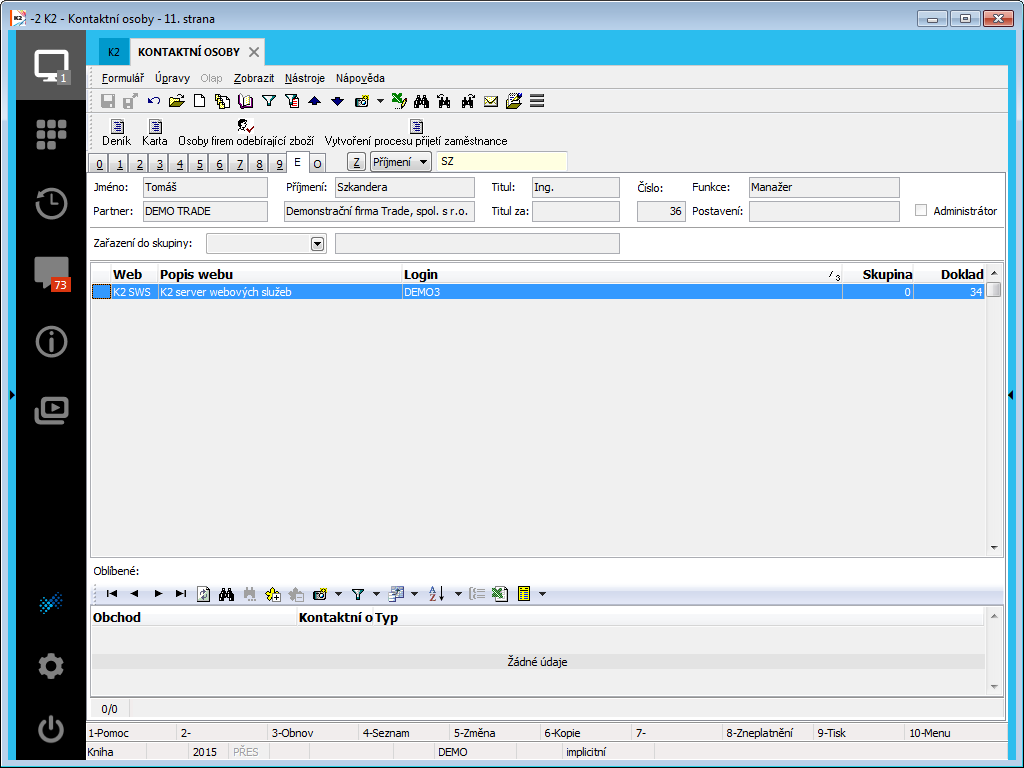
Obr.: Kontaktné osoby - strana E
Nový prihlasovací údaj tu môžeme vložiť pomocou klávesu Insert. Zobrazí sa formulár, v ktorom je možné nastaviť Užívateľa a Heslo pre prihlásenie do IS K2.
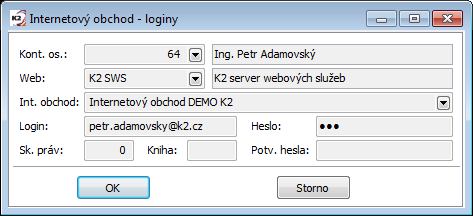
Obr.: Nastavenie prihlasovacích údajov
Nastavenie notifikácií
Parametre pre nastavenie notifikácií.
- ID služby pre notifikáciu - do tohto poľa je nutné zadať identifikátor mobilesdk_app_id. Jedná sa o kód, ktorý nájdeme v súbore "google-services.json". Tento identifikátor získame zriadením služby Firebase. Postup zriadenia je uvedený v kapitole Zriadenie služby firebase.
- Pomenovanie v K2 - pomenovanie zariadení v notifikáciách K2 u daného užívateľa.
- Príjem notifikácie - voľba pre zapnutie, prípadne vypnutie prijímania notifikácií.
Plný K2 Android klient podporuje prihlásenie k notifikáciám iba s využitím serveru webových služieb. Výhodou tohto riešenia je automatický zápis a nastavenie mobilného zariadenia do IS K2.
Kniha
V knihách K2 Android klienta je vždy zobrazený zoznam záznamov vybraného modulu. Jednotlivé záznamy v knihe je možné rozkliknúť a zobraziť, ako aj ich detailné informácie. Tieto informácie sú uvedené na niekoľkých stranách, medzi ktorými môžeme listovať. V knihe sú obsiahnuté ikony ![]()
![]() , ktoré umožňujú listovanie medzi jednotlivými stranami danej knihy. Šípky vždy zobrazia nasledujúcu alebo predchádzajúcu stranu. Listovať v knihe K2 Android klienta je možné tiež pomocou gest. Bodky v hornej časti obrazovky znázorňujú počet strán knihy a stranu, na ktorej sa práve nachádzame.
, ktoré umožňujú listovanie medzi jednotlivými stranami danej knihy. Šípky vždy zobrazia nasledujúcu alebo predchádzajúcu stranu. Listovať v knihe K2 Android klienta je možné tiež pomocou gest. Bodky v hornej časti obrazovky znázorňujú počet strán knihy a stranu, na ktorej sa práve nachádzame.
Stlačením hlavičky strán v knihách K2 Android klienta zobrazíme zoznam všetkých dostupných strán konkrétnej knihy. Tento zoznam môžeme taktiež využiť pre prepínanie medzi stranami jednotlivých kníh.
Záznamy sú k dispozícii pre prehliadanie. V knihách Úlohy a Aktivity je možné tiež vytvárať nové záznamy. Kontaktné osoby je možné zakladať priamo z kontaktu využívaného mobilného zariadenia. Podrobný popis tejto funkcie je uvedený v kapitole Kontaktná osoba zo zoznamu.
Kniha - Vytváranie a práca so záznamami
Nový záznam v knihách K2 Android klienta, vytvoríme tak, že si pomocou ikony ![]() zobrazíme možnosti a zvolíme Nový.
zobrazíme možnosti a zvolíme Nový.
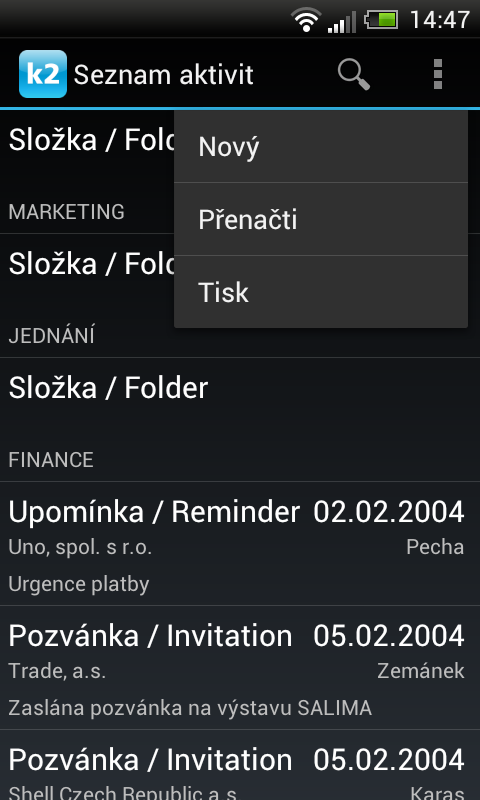
Obr.: Príklad vytvorenia záznamu v knihe Aktivity
Zobrazí sa obrazovka, kde vyplníme základné údaje o vytváranom zázname.
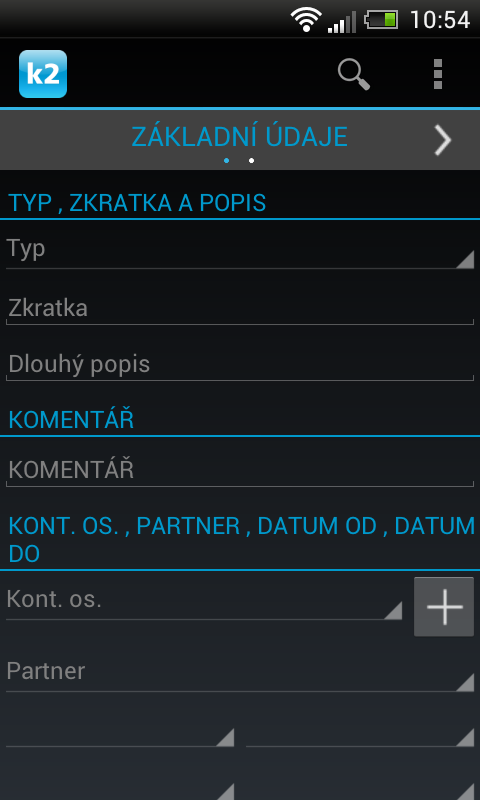
Obr.: Príklad vytvorenia záznamu v knihe Aktivity
Hodnoty do jednotlivých polí vypĺňame, prípadne pri poliach s ikonou ![]() je nutné vybrať príslušnú hodnotu. Stlačením poľa s ikonou
je nutné vybrať príslušnú hodnotu. Stlačením poľa s ikonou  sa zobrazí obrazovka Výber. Tu môžeme zvoliť, či hodnotu vyberieme z Knihy, Výberu alebo ju vyhľadáme. Pomocou voľby Vymazať odstránime z poľa už vyplnenú hodnotu.
sa zobrazí obrazovka Výber. Tu môžeme zvoliť, či hodnotu vyberieme z Knihy, Výberu alebo ju vyhľadáme. Pomocou voľby Vymazať odstránime z poľa už vyplnenú hodnotu.
Pomocou lookupu je tiež možné niektoré hodnoty predfiltrovať. Pokiaľ napr. zadáme do poľa Partner konkrétneho partnera, je možné pri výbere kontaktnej osoby alebo príležitosti vyberať iba z osôb a príležitosti tohto partnera (cez voľbu Osoby partnera, Príležitosti partnera).
Pokiaľ sú vyplnené všetky požadované polia, je možné uložiť záznam. Pomocou ikony  zobrazíme možnosti a vyberieme Uložiť. Voľba Zrušiť ukončí vytváranie aktivity a formulár uzatvorí bez uloženia záznamu.
zobrazíme možnosti a vyberieme Uložiť. Voľba Zrušiť ukončí vytváranie aktivity a formulár uzatvorí bez uloženia záznamu.
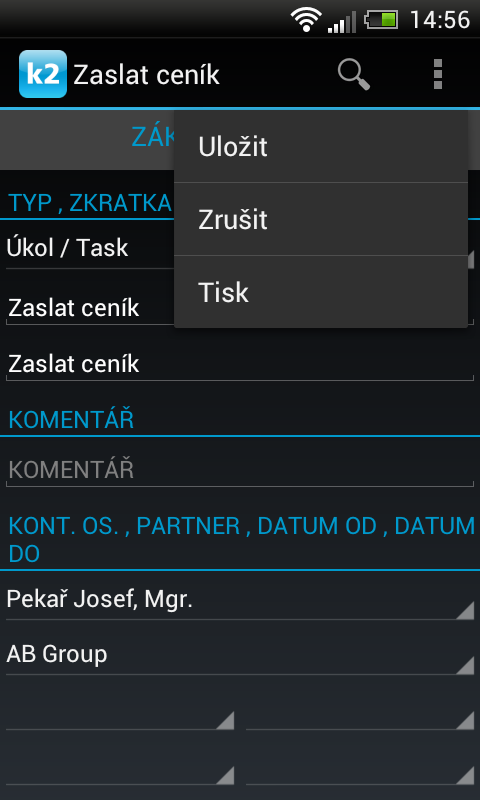
Obr.: Príklad uloženia záznamu v knihe Aktivity
Týmto spôsobom môžeme vytvárať záznamy v knihách Aktivity a Úlohy. Ďalej takto môžeme vytvárať aktivity nad záznamami v knihách Partneri, Kontaktné osoby, Príležitosti. Pokiaľ aktivity tvoríme v týchto knihách, predvyplní sa vždy do aktivity automaticky konkrétny partner alebo kontaktná osoba, prípadne príležitosť.
Podobným spôsobom ako aktivity môžeme prostredníctvom K2 Android klienta vytvárať záznamy v knihe Úlohy.
Moduly podporované K2 Android klientom
V K2 Android klientovi je doteraz možné pracovať v týchto moduloch:
- Partneri
- Kontaktné osoby
- Úlohy
- Príležitosti
- Kampane
- Aktivity
- Notifikácie
- Workflow
Partneri
V knihe Partneri sú uvedené všetky potrebné údaje o partneroch a partnerských firmách.
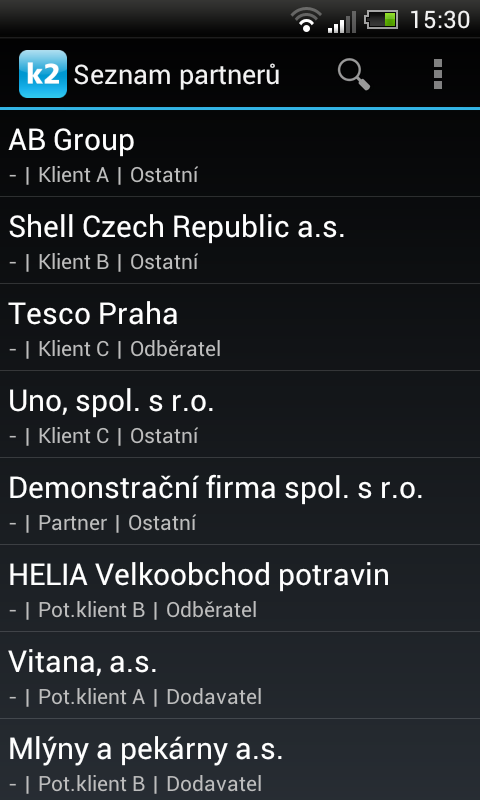
Obr.: Kniha partnerov
Jednotlivé záznamy v knihe môžeme prehliadať, nemožno ich však editovať. K partnerom je možné vytvárať aktivity. V tejto knihe sú k dispozícii zostavy Zoznam partnerov a Denník partnera. Ďalej sú tu dostupné elektronické adresy partnera, jeho kontaktné osoby a komentár. Je tu možné vyhľadávať záznamy, vytvárať výbery a pracovať s nimi.
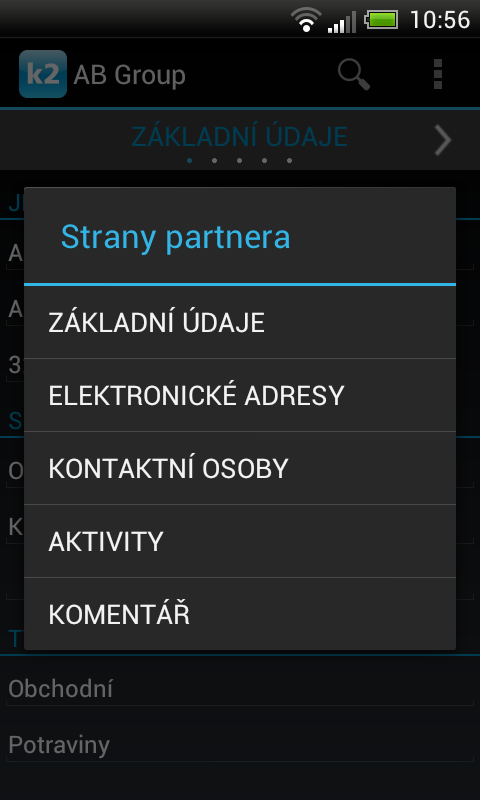
Obr.: Dostupné strany partnera
Základné údaje - Partneri
Údaje na 1. strane slúžia užívateľovi k rýchlej orientácii o základných informáciách vybraného partnera.

Obr.: Kniha Partneri - strana Základné údaje
Elektronické adresy - Partneri
Na tejto strane je uvedený zoznam elektronických adries partnera. Stlačením elektronickej adresy si môžeme zobraziť jej detail. Elektronické adresy je možné uložiť do kontaktov využívaného mobilného zariadenia, prípadne pripojiť k už existujúcemu kontaktu. Bližší popis funkcie je uvedený v kapitole Elektronické adresy.
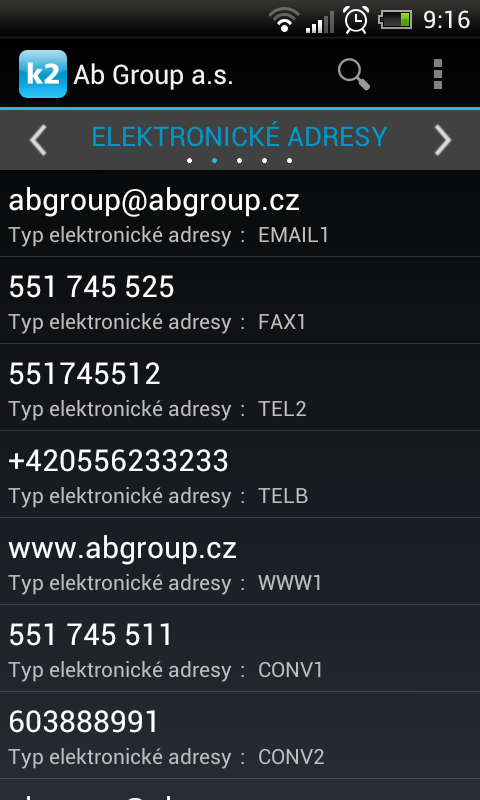
Obr.: Kniha Partneri - strana Elektronické adresy
Kontaktné osoby - Partneri
Na tejto strane je uvedený zoznam všetkých kontaktných osôb, ktoré sú previazané s partnerom. Zobraziť kontaktnú osobu z tejto strany môžeme jej krátkym stlačením alebo pomocou voľby Záznam.
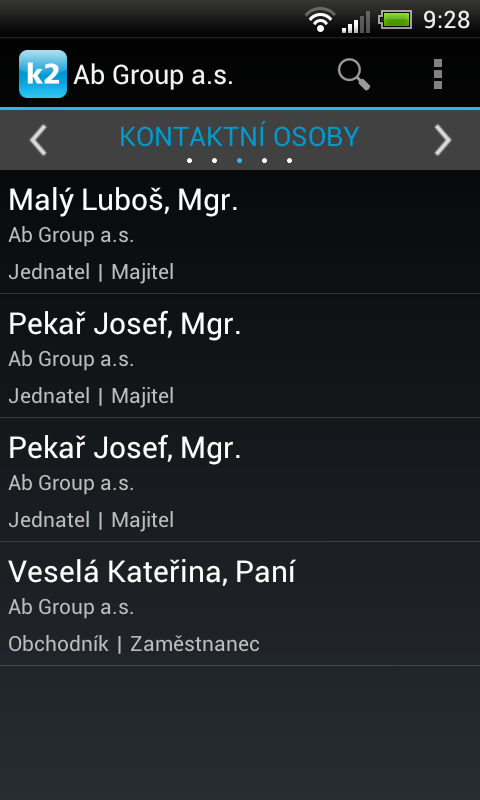
Obr.: Kniha Partneri - strana Kontaktné osoby
Aktivity - Partneri
Na strane aktivít sú zobrazené všetky aktivity, ktoré sú spojené s daným partnerom.
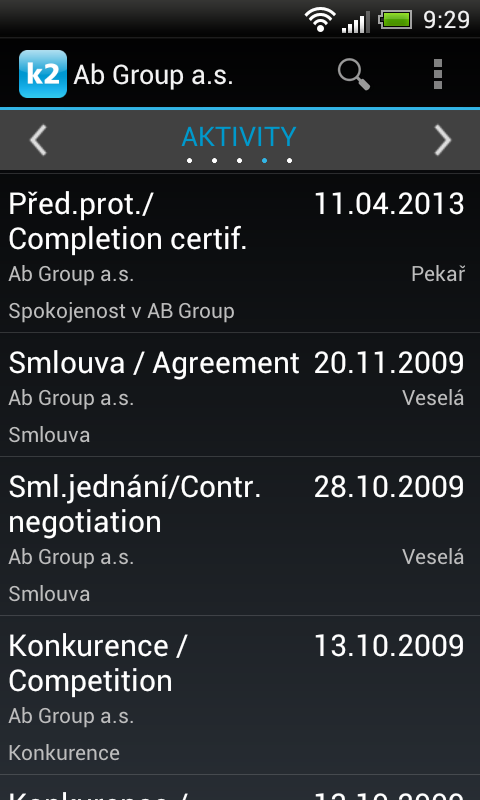
Obr.: Kniha Partneri - strana Aktivity
Aktivitu si z tejto strany môžeme zobraziť jej krátkym stlačením, prípadne dlhým stlačením cez voľbu Záznam. Aktivity je možné z knihy Partneri nielen prehliadať, ale tiež vytvárať. Novú aktivitu k danému partnerovi vytvoríme tak, že si pomocou ikony  zobrazíme ponuku možností a zvolíme Nová aktivita.
zobrazíme ponuku možností a zvolíme Nová aktivita.
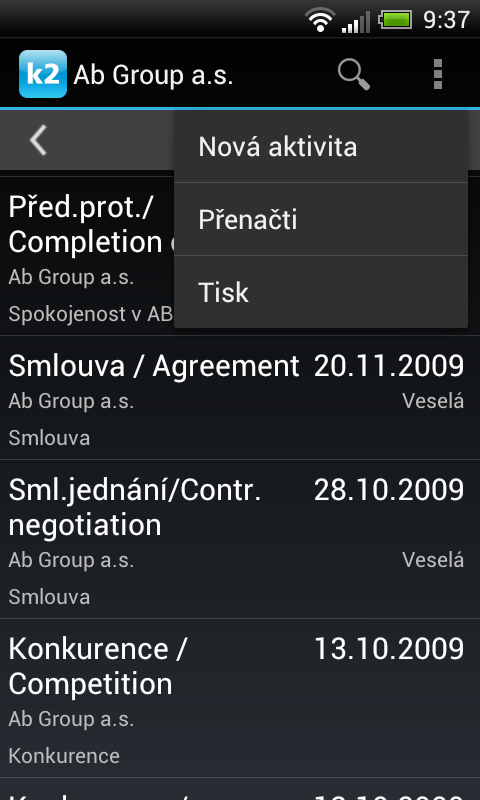
Obr.: Kniha Partneri - Nová aktivita
Zobrazí sa obrazovka, kde vyplníme základné údaje o aktivite. V poli Partner tu bude automaticky doplnený partner, z ktorého je vytváraná aktivita.
Komentár - Partneri
Na tejto strane sú uvedené najrôznejšie poznatky a komentáre vzťahujúce sa k danému partnerovi.
Kontaktné osoby
Kniha Kontaktné osoby je zoznamom všetkých osôb, ktoré sú uvedené pri všetkých partneroch. Kniha je rozšírená aj o samostatne zavedené osoby.
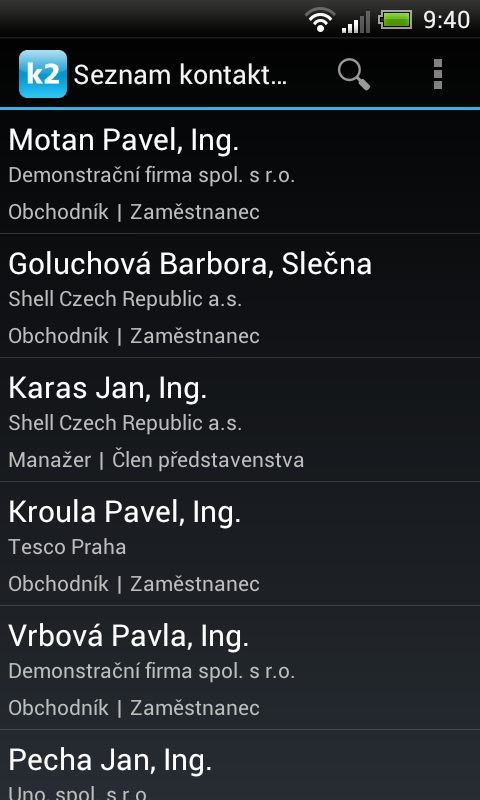
Obr.: Kniha kontaktných osôb
Jednotlivé kontaktné osoby môžeme prostredníctvom K2 Android klienta nielen prehliadať, ale tiež vytvárať priamo zo zoznamu kontaktov mobilného zariadenia. Bližší popis tejto funkcie je uvedený v kapitole Kontaktná osoba zo zoznamu. Ďalej je tu možné pracovať s výbermi, prípadne tlačiť zostavy Karta kontaktnej osoby a Zoznam kontaktných osôb. V rámci kontaktných osôb sú dostupné jej elektronické adresy, adresy, aktivity, darčeky, záľuby a komentár.
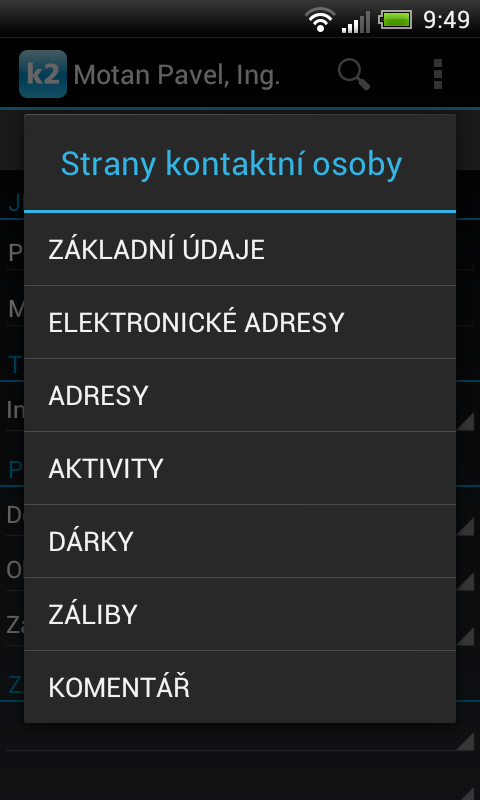
Obr.: Dostupné strany kontaktnej osoby
Základné údaje - Kontaktné osoby
Prvá strana Kontaktnej osoby obsahuje základné informácie o kontaktnej osobe.

Obr.: Kniha Kontaktné osoby - strana Základné údaje
Elektronické adresy - Kontaktné osoby
Na tejto strane je uvedený zoznam elektronických adries kontaktnej osoby. Stlačením elektronickej adresy si môžeme zobraziť jej detail. Elektronické adresy je možné uložiť do kontaktov využívaného mobilného zariadenia, prípadne pripojiť k už existujúcemu kontaktu. Bližší popis funkcie je uvedený v kapitole Elektronické adresy.
Adresy - Kontaktné osoby
Na tejto strane sú uvedené adresy kontaktnej osoby. Jedná sa o doplňujúci údaj.
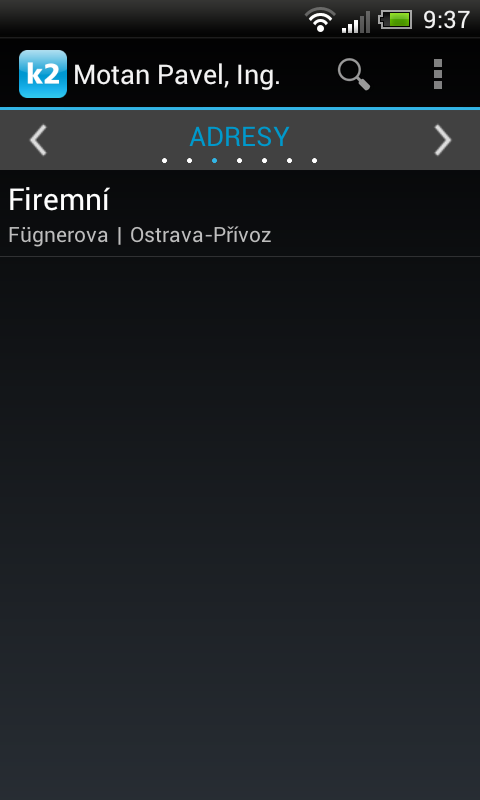
Obr.: Kniha Kontaktné osoby - strana Adresy
Detail adries kontaktných osôb zobrazíme ich krátkym stlačením, prípadne dlhým stlačením cez voľbu Zobraz.
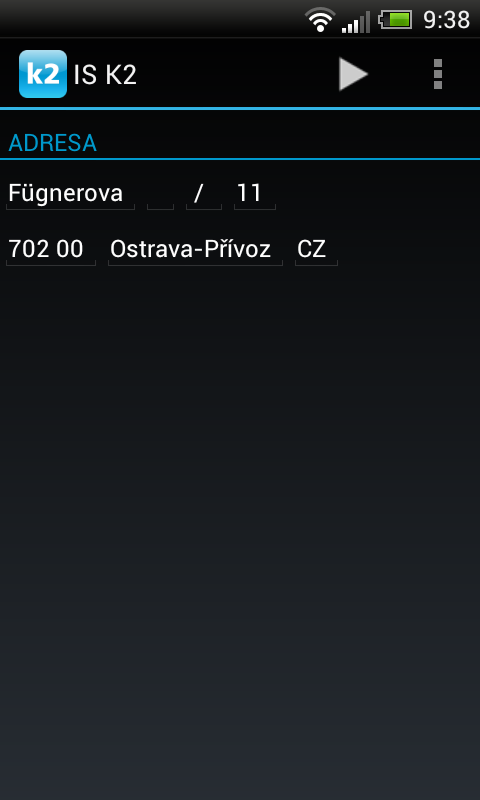
Obr.: Kniha Kontaktné osoby - Detail adresy
Nad adresami je k dispozícii funkcia navigovanie. Funkciu je možné spustiť pomocou ikony ![]() na konkrétnej adrese. Bližší popis je uvedený v kapitole Funkcia pre navigovanie.
na konkrétnej adrese. Bližší popis je uvedený v kapitole Funkcia pre navigovanie.
Aktivity - Kontaktné osoby
Druhá strana karty Kontaktnej osoby je takmer totožná s 2. stranou karty Partnera. Rozdiel spočíva iba v tom, že v karte Kontaktné osoby sú uvedené aktivity vzťahujúce sa výhradne k vybranej kontaktnej osobe.
Darčeky, záľuby, komentár - Kontaktná osoba
Na týchto stranách sú uvedené ďalšie doplnkové informácie o kontaktnej osobe. Sú tu zapísané darčeky, ktoré boli danej osobe v minulosti už predané, jej koníčky a doplňujúce komentáre.
Kontaktná osoba zo zoznamu
Pomocou funkcie Kontaktná osoba zo zoznamu je možné vytvoriť novú kontaktnú osobu z kontaktu využívaného mobilného zariadenia a založiť ju do IS K2. Funkcia je k dispozícii v hlavnom menu, prípadne v menu modulu Kontaktné osoby.
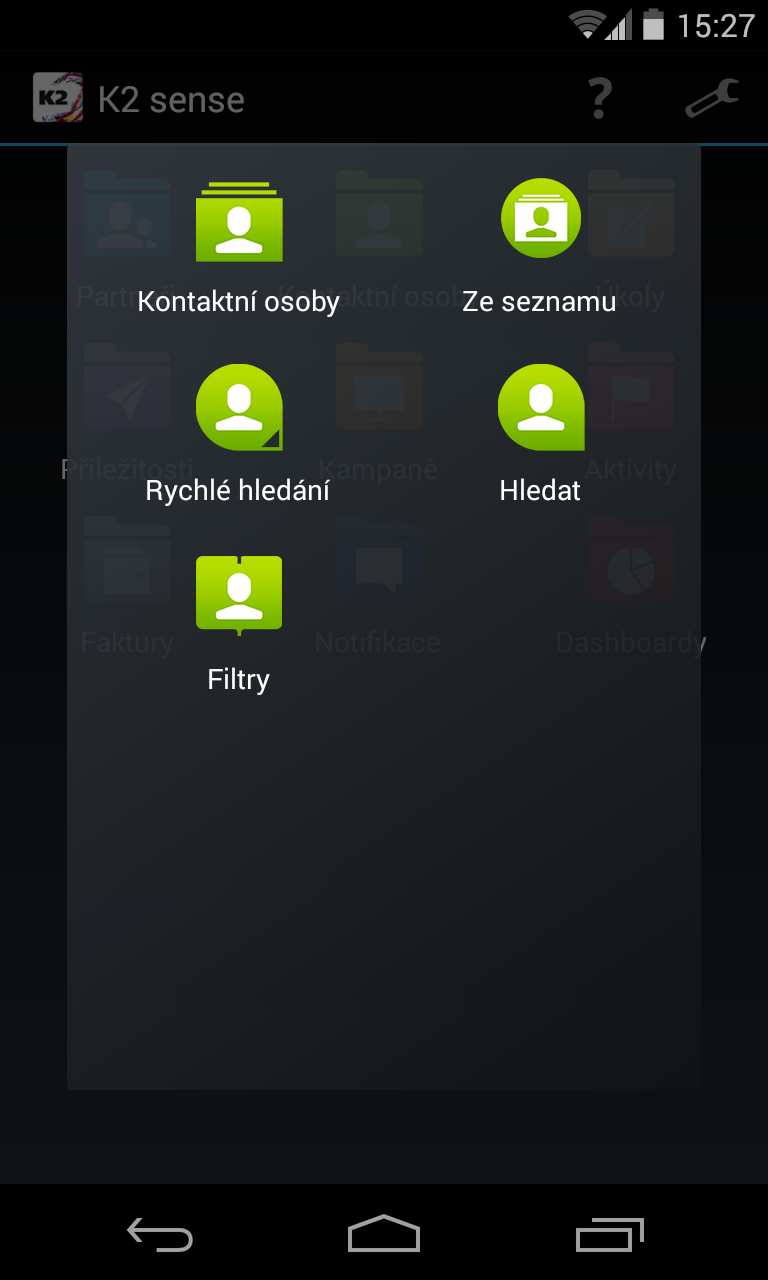
Obr.: Menu - Kontaktné osoby
Po spustení funkcie sa na obrazovke zobrazia kontakty daného mobilného zariadenia. Z tohto zoznamu kontaktov je možné vytvárať kontaktné osoby. Krátkym stlačením vyberieme kontakt, ktorý chceme uložiť do IS K2 ako kontaktnú osobu.
V prvom kroku funkcia hľadá podľa telefónneho čísla kontaktu, či už existuje v databáze kontaktná osoba s týmto číslom. V prípade, že nájde kontaktnú osobu, ponúkne ju k výberu.
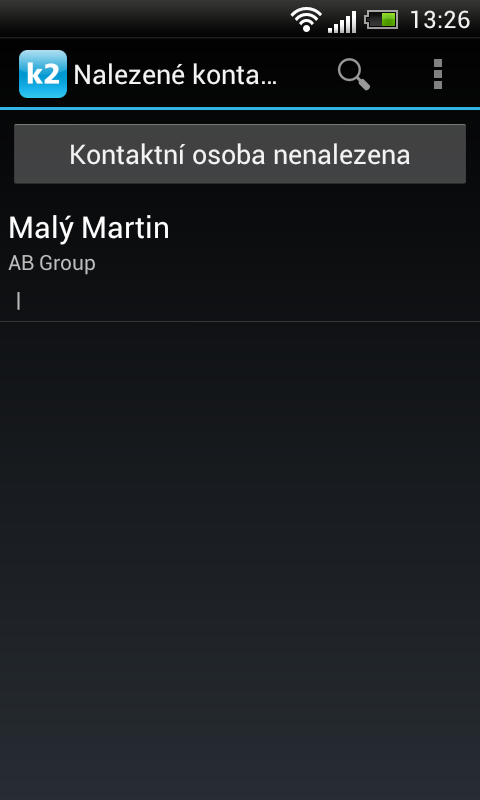
Obr.: Zoznam nájdených kontaktných osôb
Stlačením nájdenej kontaktnej osoby zobrazíme jej detail. Pokiaľ chceme pokračovať vo vytváraní novej kontaktnej osoby, použijeme voľbu Kontaktná osoba nenájdená. V prípade, že funkcia nenájde podľa telefónneho čísla kontaktu zodpovedajúci záznam, tento krok sa nezobrazí.
Funkcia ďalej, podľa Organizácie uvedenej v kontakte mobilného zariadenia, vyhľadá v IS K2 zodpovedajúceho partnera, prípadne partnerov a ponúkne ich k vyplneniu.
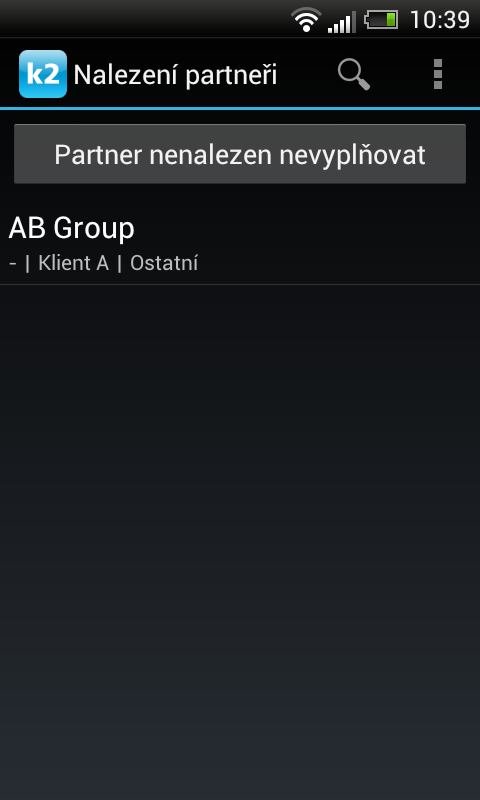
Obr.: Zoznam nájdených partnerov
Pokiaľ nie je vyhovujúci žiadny z nájdených partnerov môžeme pomocou voľby Partner nenájdený nevypĺňať prejsť priamo k vytváraniu kontaktnej osoby. V tomto prípade nebude predvyplnené pole Partner v kontaktnej osobe.
Stlačením na záznam v zozname nájdených partnerov zobrazíme zoznam akcií.
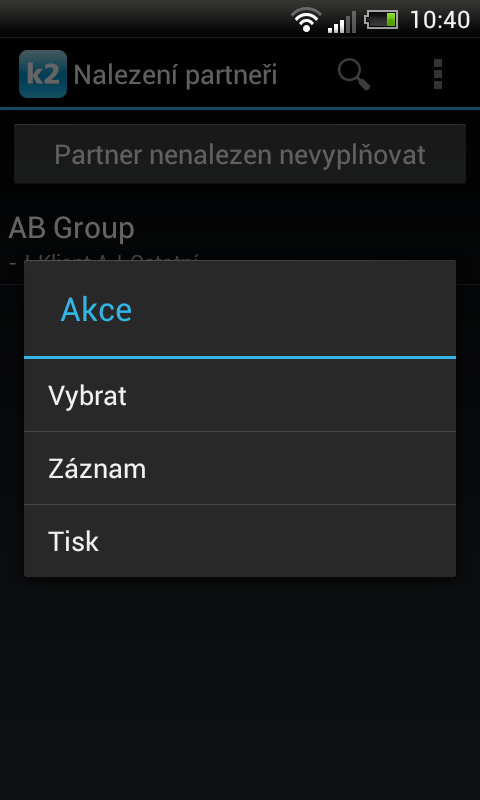
Obr.: Zoznam akcií
Pomocou voľby Záznam si zobrazíme detail daného partnera. Pomocou akcie Tlač je možné vytlačiť detailné informácie o partnerovi v zostave Karta partnera. Pokiaľ je niektorý z nájdených partnerov vyhovujúci, môžeme ich, cez voľbu Vybrať, priradiť vytváranej kontaktnej osobe. Potom sa zobrazí obrazovka s údajmi o kontaktnej osobe.
V prípade, že funkcia nenájde, podľa Organizácie, žiadny zodpovedajúci záznam v knihe partnerov, tento krok sa nezobrazí. Môže teda dôjsť k situácii, kedy nie je nájdený Partner ani Kontaktná osoba. Funkcia v tomto prípade zobrazí priamo obrazovku s údajmi o kontaktnej osobe.
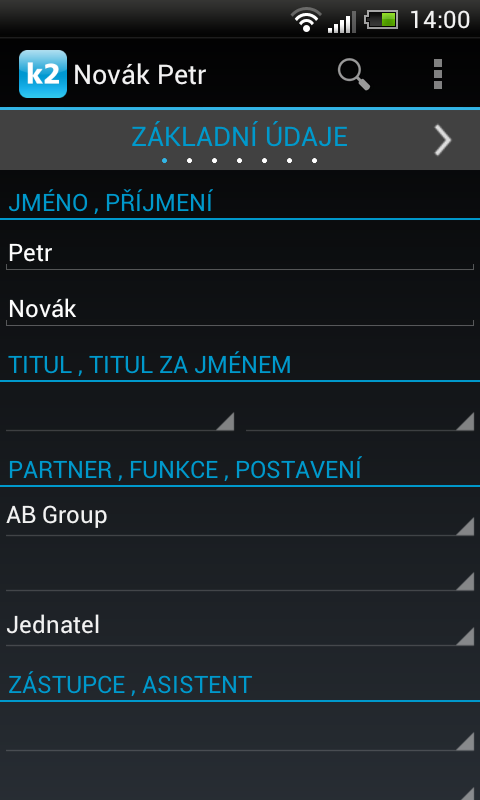
Obr.: Kontaktná osoba
Niektoré údaje môžu byť predvyplnené spolu s telefónnym číslom, pokiaľ sú uvedené v kontakte mobilného zariadenia (Meno, Priezvisko, Partner, Postavenie, Adresa). Tieto údaje môžeme doplniť a kontaktnú osobu uložiť.
Úlohy
V knihe úloh sú evidované všetky vytvorené úlohy všetkých užívateľov.
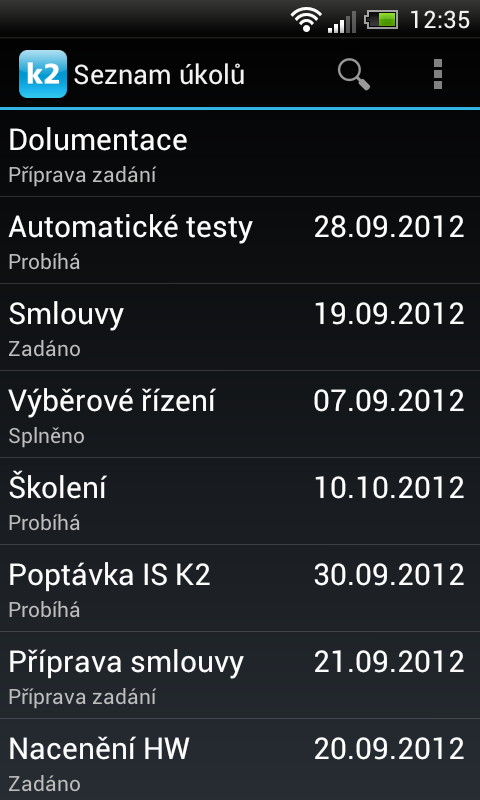
Obr.: Kniha Úlohy
Prostredníctvom K2 Android klienta môžeme jednotlivé úlohy prehliadať a tiež vytvárať. Je tu možné pracovať s výbermi, prípadne tlačiť zostavy Zoznam úloh a História úloh.

Obr.: Dostupné strany v knihe Úlohy
Nový záznam v knihe Úlohy vytvoríme tak, že si stlačením ikony ![]() zobrazíme možnosti a zvolíme Nový.
zobrazíme možnosti a zvolíme Nový.
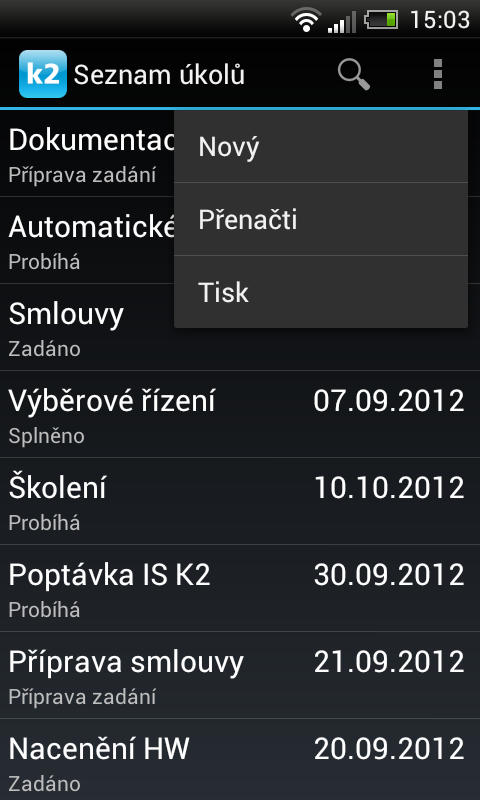
Obr.: Vytvorenie novej úlohy
Zobrazí sa obrazovka, kde vyplníme základné údaje novej úlohy a doplnkové informácie. Po vyplnení všetkých požadovaných polí je možné uložiť záznam. Pomocou ikony  zobrazíme možnosti a vyberieme Uložiť.
zobrazíme možnosti a vyberieme Uložiť.
Základné údaje - Úlohy
Polia zobrazené v knihe Úlohy sú fixné. Nezávisia od nastavení zobrazenia polí v IS K2.
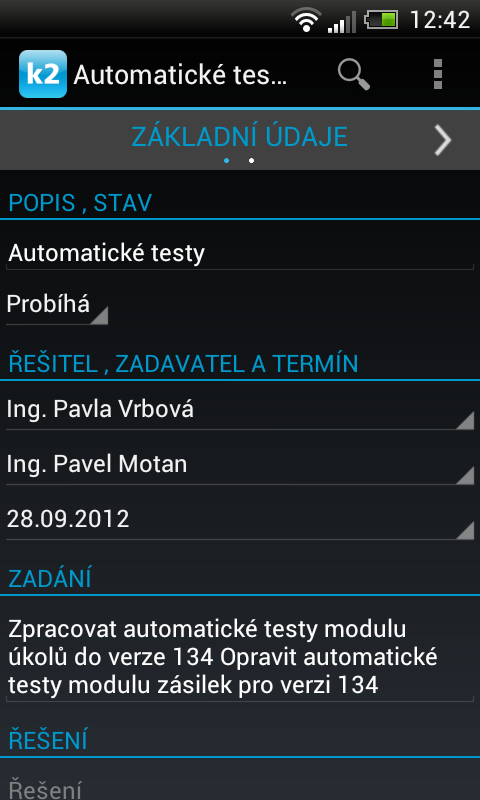
Obr.: Kniha Úlohy - strana Základné údaje
Doplňujúce informácie - Úlohy
Doplňujúce informácie k úlohám.

Obr.: Kniha Úlohy - strana Doplňujúce informácie
Príležitosti
Kniha Príležitosti obsahuje všetky užívateľom pripravené vzorové konfigurácie možných Ponúk alebo Dopytov.
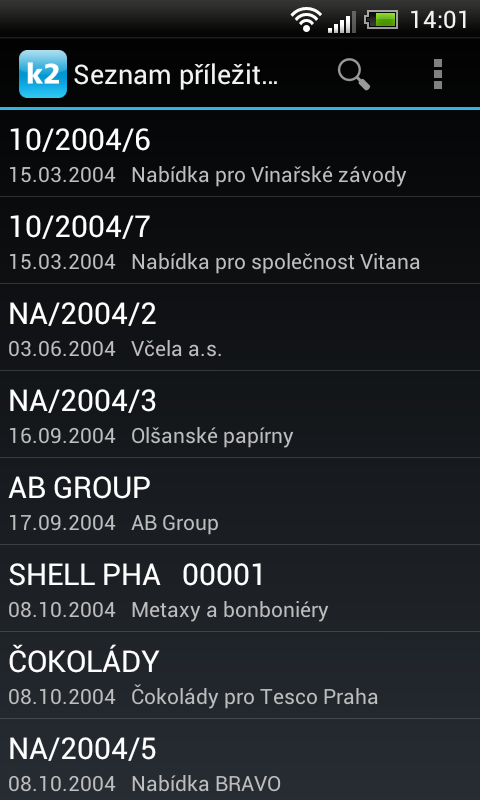
Obr.: Kniha Príležitosti
Záznamy sú v tejto knihe určené k prehliadaniu a to vrátane ich aktivít. Aktivity je možné vytvárať k jednotlivým príležitostiam. V knihe môžeme vyhľadávať záznamy, vytvárať výbery a pracovať s nimi. Sú tu k dispozícii zostavy Zoznam príležitostí a Denník príležitosti.

Obr.: Dostupné strany v knihe Príležitosti
Základné údaje - Príležitosti
Na tejto strane sú základné identifikačné údaje príležitosti a ďalšie informácie, napr. obdobie platnosti príležitosti, pravdepodobnosť realizácie alebo jej objem.

Obr.: Kniha Príležitosti - strana Základné údaje
Aktivity - Príležitosti
Táto strana Príležitosti slúži k prehliadaniu všetkých aktivít, ktoré majú na svojej 1. strane vloženú danú príležitosť. Aktivity uvedené na tejto strane môžeme zobraziť. Cez voľbu Nová aktivita môžeme vytvárať ku konkrétnym príležitostiam nové aktivity.
Kampane
Kniha Kampane je zoznamom všetkých hromadných akcií, kedy sa k jednej kampani viaže množina ďalších aktivít.
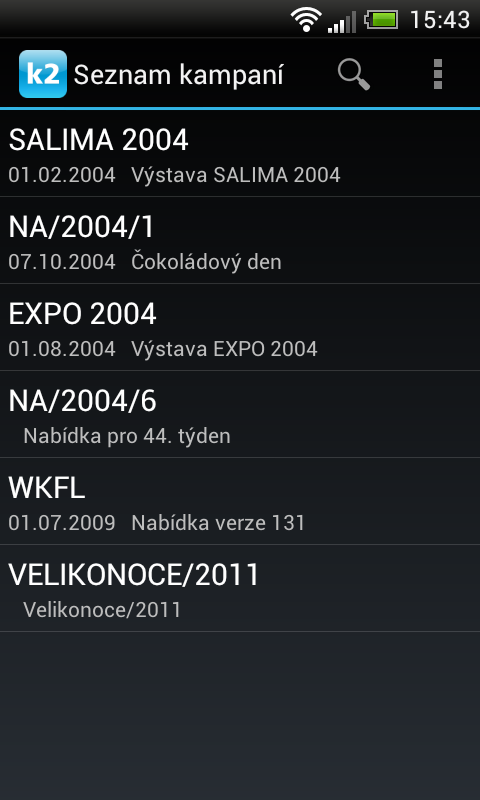
Obr.: Kniha Kampane
Jednotlivé kampane môžeme v tejto knihe iba prehliadať, vrátane ich aktivít. V tejto knihe je možné vyhľadávať jednotlivé záznamy, vytvárať výbery a pracovať s nimi. Nad záznamami je možné vytlačiť zostavu Kampane.
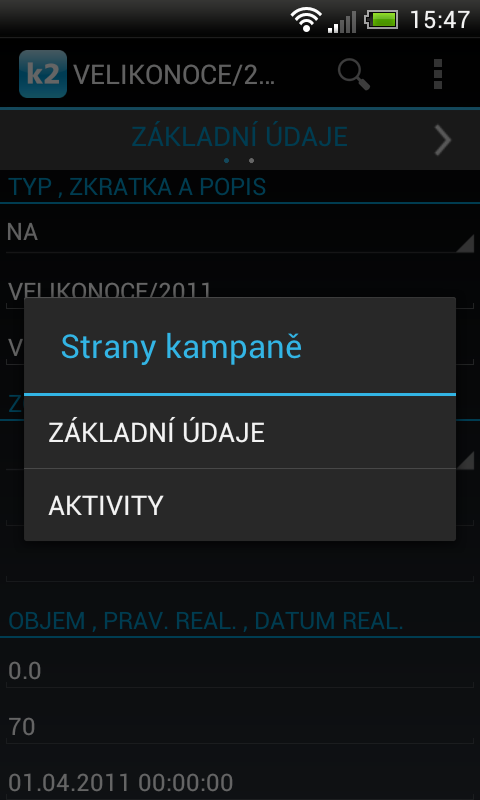
Obr.: Dostupné strany v knihe Kampane
Základné údaje - Kampane
Na tejto strane kampane sa nachádzajú podobné údaje ako v knihe Príležitosti.
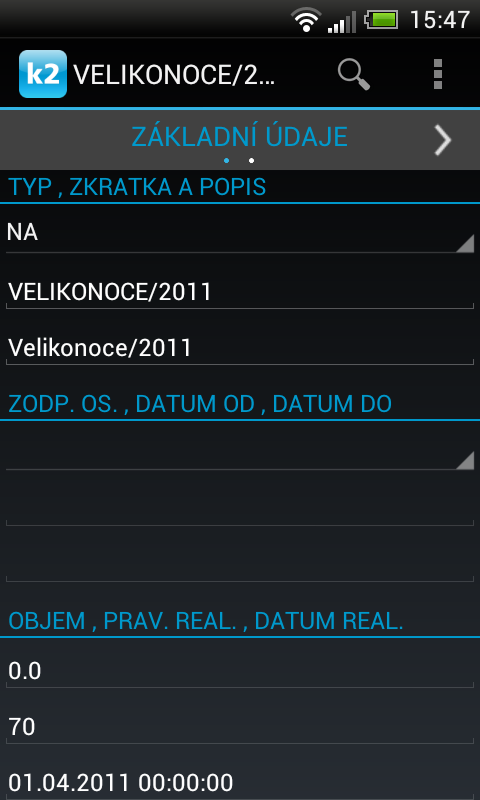
Obr.: Kniha Kampane - strana Základné údaje
Aktivity - Kampane
Na tejto strane kampane sú opäť zobrazené všetky aktivity, ktoré majú na svojej 1. strane vloženú danú kampaň.
Aktivity
Kniha Aktivity sumarizuje všetky aktivity bez ohľadu na to, či sa vzťahujú k partnerovi, kontaktnej osobe alebo k dokladu.
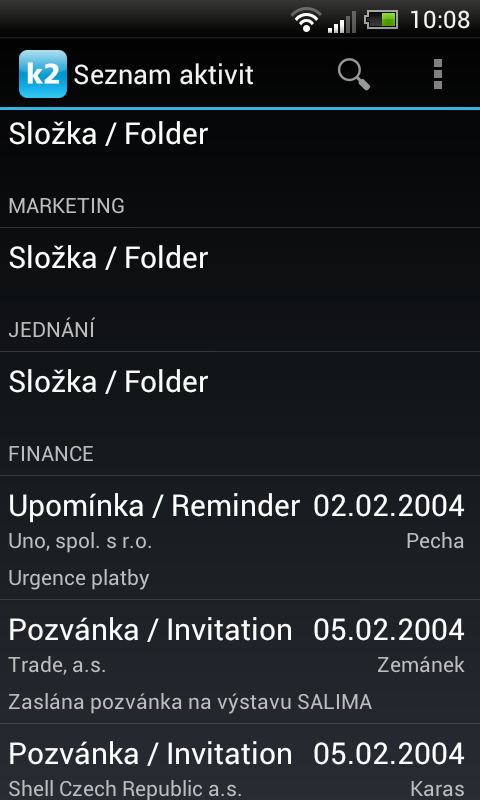
Obr.: Kniha Aktivity
V knihe Aktivity môžeme jednotlivé záznamy nielen prehliadať, ale tiež editovať. Pri zobrazení akejkoľvek aktivity je tento záznam automaticky v stave Zmena. Potom je možné danú aktivitu upraviť a meniť jej hodnoty. Vykonané zmeny potom uložíme tak, že stlačíme ikonu  a z ponuky možností vyberieme Uložiť.
a z ponuky možností vyberieme Uložiť.
Prostredníctvom K2 Android klienta im môžeme vytvárať nové aktivity z kníh Partneri, Kontaktné osoby, Kampane a Príležitosti. Ďalšou možnosťou je vytvorenie aktivity z telefónneho hovoru. K tomu je určená funkcia, ktorej bližší popis je uvedený v kapitole Aktivita z hovoru.
V knihe aktivít ďalej môžeme tlačiť zostavy Zoznam aktivít a Karta aktivity. Jednotlivé záznamy tu môžeme vyhľadávať, vytvárať výbery a pracovať s nimi.

Obr.: Dostupné strany v knihe Aktivity
Základné údaje - Aktivity
Prvá strana je detailom aktivity. Sú tu uvedené jej základné údaje.

Obr.: Kniha Aktivity - strana Základné údaje
Doplňujúce informácie - Aktivity
Doplňujúce informácie k aktivitám. Jedná sa o informácie týkajúce sa realizácie, príležitosti a kampane danej aktivity.
Aktivita z hovoru
K2 Android klient umožňuje vytvárať aktivity z telefónnych hovorov. Tieto aktivity vytvárame manuálne výberom konkrétneho hovoru zo zoznamu hovorov. Pomocou ikony Aktivita z hovoru, ktorá je umiestnená v hlavnom menu K2 android klienta, prípadne v menu modulu Kontaktné osoby, zobrazíme výpis hovorov využívaného mobilného zariadenia. V zozname vyhľadáme požadovaný hovor a kliknutím ho vyberieme. Potom sa zobrazí obrazovka s možnosťou editácie a s predvyplnenými údajmi o aktivite zo zvoleného hovoru.

Obr.: Aktivita z hovoru - editácia
Typ aktivity z hovoru je vždy predvyplnený podľa nastavení z K2, z ktorých databázou je spojený K2 Android klient. Podľa telefónneho čísla uloženého v databáze elektronických adries identifikuje aplikáciu Kontaktná osoba a doplní ju do vytváranej aktivity. Podľa tejto kontaktnej osoby doplní tiež Partnera. Ďalej je v aktivite z hovoru obsiahnutý dátum a čas zahájenia a ukončenia hovoru a telefónne číslo volajúceho, prípadne príjemcu hovoru.
V prípade, že aplikácia neidentifikuje kontaktnú osobu v IS K2 podľa telefónneho čísla hovoru, zobrazia sa v poli pre kontaktnú osobu aktivity ikona  . Na túto ikonu je naviazaná funkcia pre vytvorenie kontaktnej osoby zo zoznamu, ktorá nám umožní spolu s aktivitou založiť tiež novú kontaktnú osobu. Funkcia po stlačení ikony
. Na túto ikonu je naviazaná funkcia pre vytvorenie kontaktnej osoby zo zoznamu, ktorá nám umožní spolu s aktivitou založiť tiež novú kontaktnú osobu. Funkcia po stlačení ikony  zobrazí obrazovku pre vytvorenie novej kontaktnej osoby, zároveň vyhľadá podľa telefónneho čísla hovoru, ku ktorému vytvárame aktivitu, záznam v kontaktoch daného mobilného zariadenia. Pokiaľ je nájdený kontakt, prevezme z neho informácie (Meno, Priezvisko, Postavenie, Adresa) a predvyplní ich spolu s telefónnym číslom do novo vytváranej kontaktnej osoby. Tú potom môžeme, po vyplnení všetkých požadovaných polí, uložiť.
zobrazí obrazovku pre vytvorenie novej kontaktnej osoby, zároveň vyhľadá podľa telefónneho čísla hovoru, ku ktorému vytvárame aktivitu, záznam v kontaktoch daného mobilného zariadenia. Pokiaľ je nájdený kontakt, prevezme z neho informácie (Meno, Priezvisko, Postavenie, Adresa) a predvyplní ich spolu s telefónnym číslom do novo vytváranej kontaktnej osoby. Tú potom môžeme, po vyplnení všetkých požadovaných polí, uložiť.
Dashboardy
V knihe Dashboardy je uvedený zoznam všetkých nadefinovaných dashboardov v IS K2, s ktorým je dátovo prepojená táto aplikácia. Z tejto knihy je možné dashboardy spúšťať.
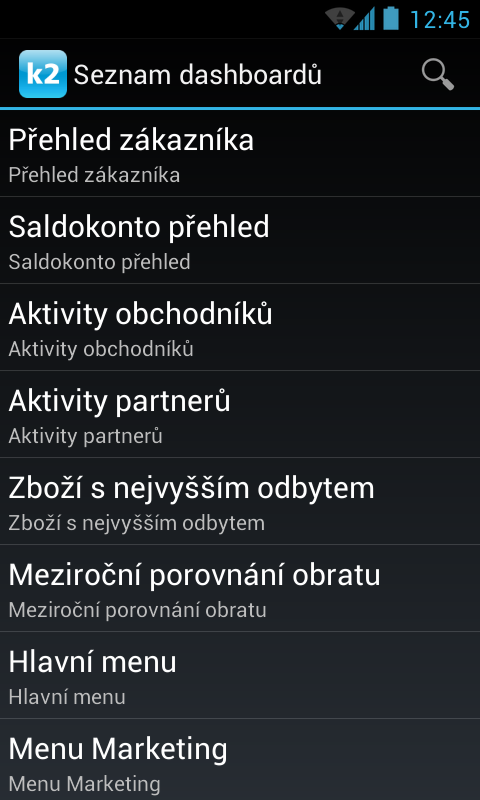
Obr.: Kniha Dashboardy
Zobraziť dashboard je možné krátkym stlačením na vybranom pohľade, prípadne dlhým stlačením a využitím možnosti Zobraziť dashboard.
V závislosti na type a veľkosti používaného zariadenia, sa požadovaný dashboard zobrazí celý na jednej obrazovke (tablety) alebo rozdelený na niekoľko dielčích obrazoviek (mobilné telefóny).
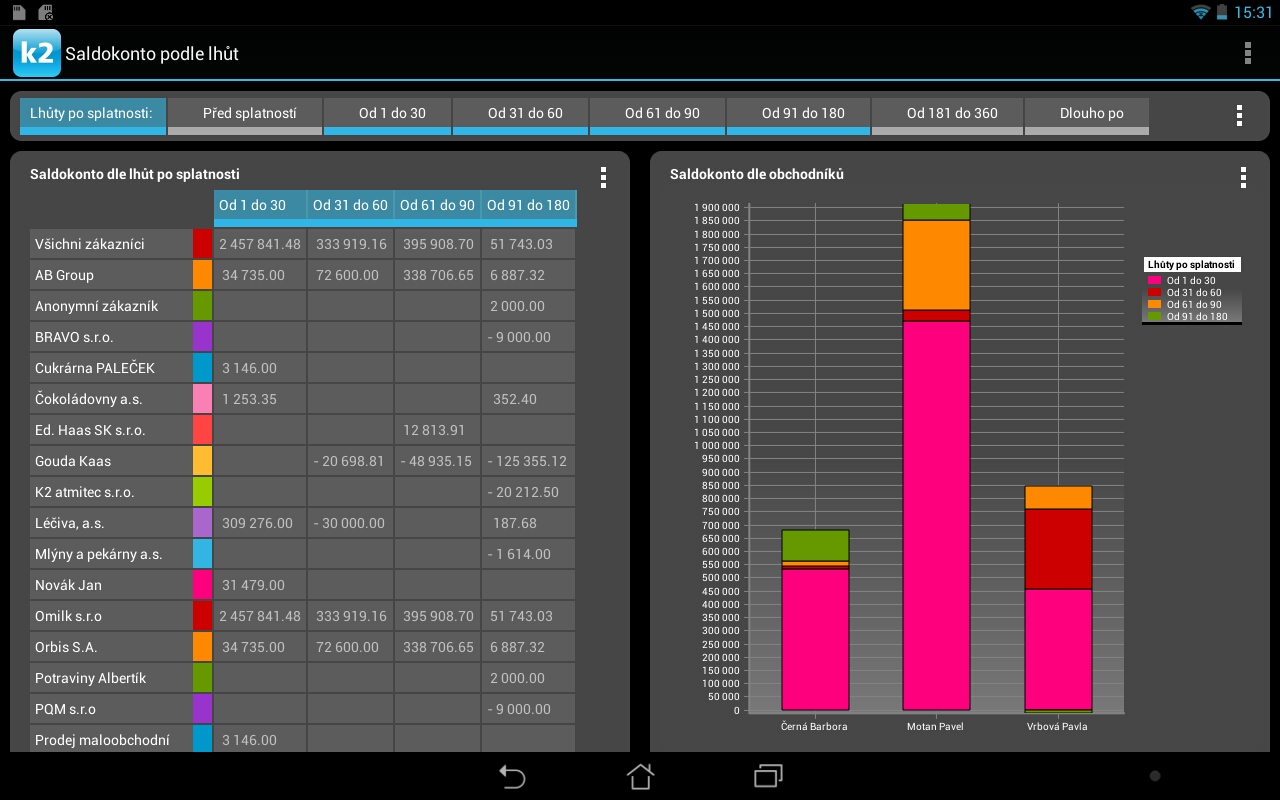
Obr.: Príklad zobrazenia dashboardu na obrazovke tabletu
V prípade mobilného telefónu sa po spustení dashboardu zobrazí prvý nadefinovaný prvok dashboardu (napr. filter). Krátkym stlačením na hlavičke obrazovky zobrazíme ponuku Zoznam grafov. V tejto ponuke je uvedený zoznam všetkých grafov dashboardu a takto je možné zobraziť jednotlivé grafy.
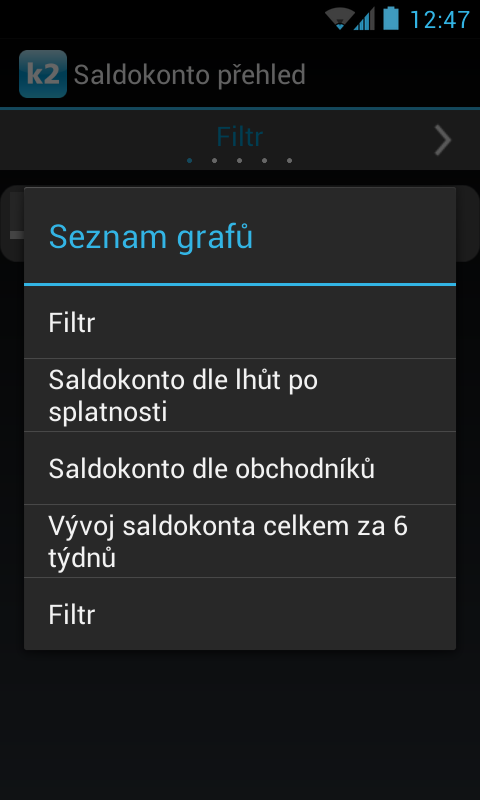
Obr.: Zoznam grafov dashboardu
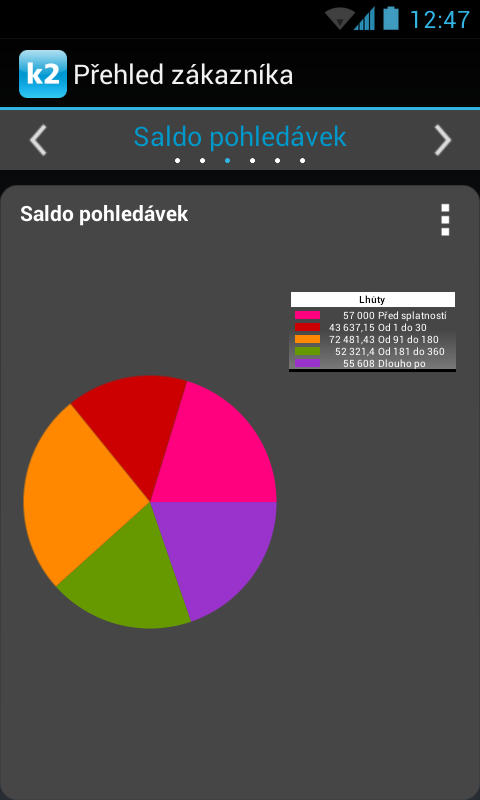
Obr.: Príklad zobrazenia koláčového grafu v mobilnom telefóne
Workflow
V module workflow je dostupná kniha K vybaveniu.
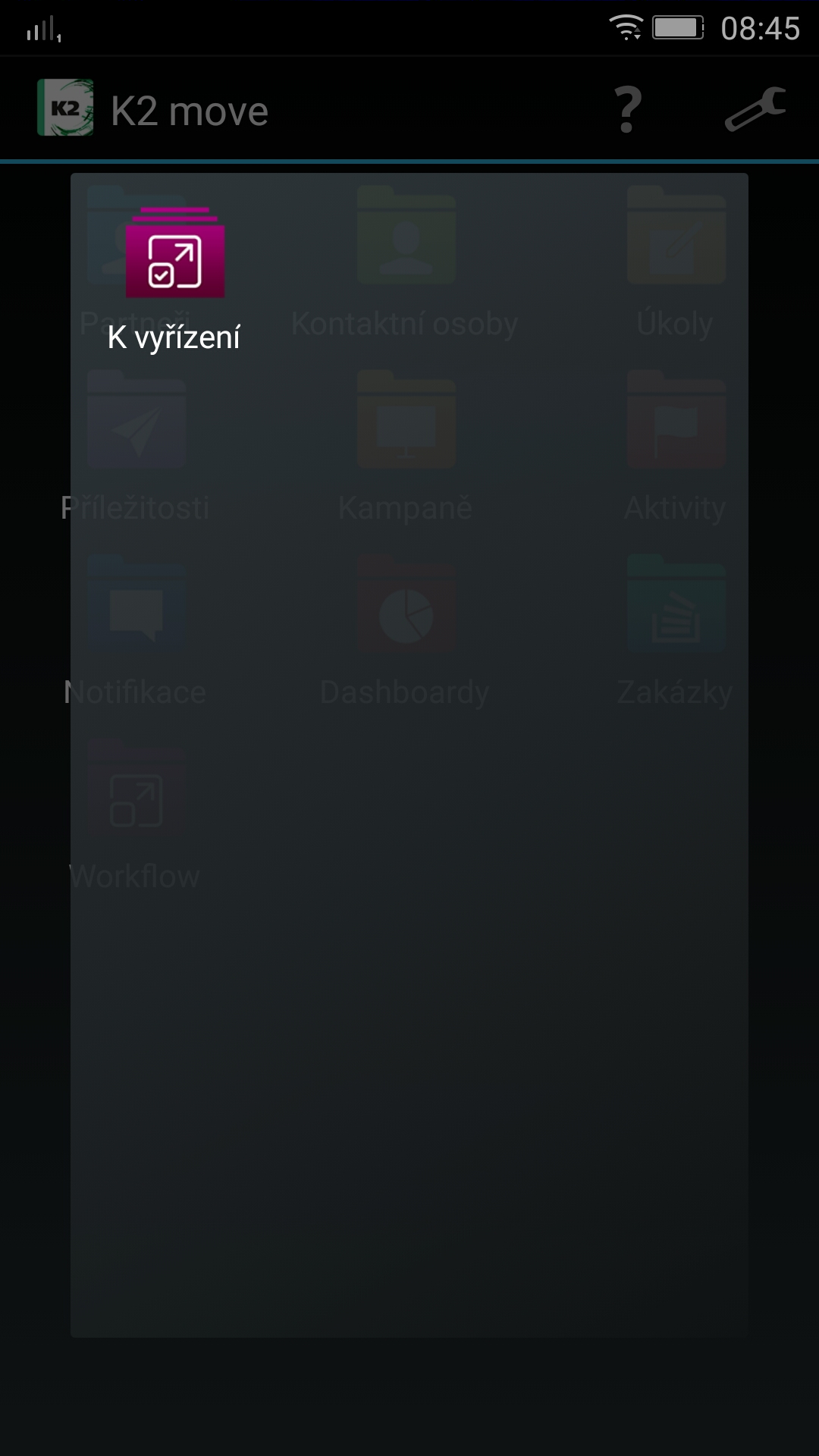
Obr.: Knihy Workflow
V knihe je možné prehliadať záznamy resp. kroky. Ku krokom vybraných procesov je možné naviac pridať komentár, doplniť hodnoty premenných a krok odsúhlasiť alebo zamietnuť. Jedná sa o kroky, ktoré nevyžadujú v IS K2 užívateľský formulár pre postúpenie kroku ďalej.
Základné údaje - Workflow
Na 1. strane sú dostupné základné informácie o kroku vrátane užívateľských premenných. Užívateľ môže doplniť a zmeniť hodnoty užívateľských premenných a komentár.
Z ktorejkoľvek strany záznamu potom krok odsúhlasiť alebo zamietnuť.
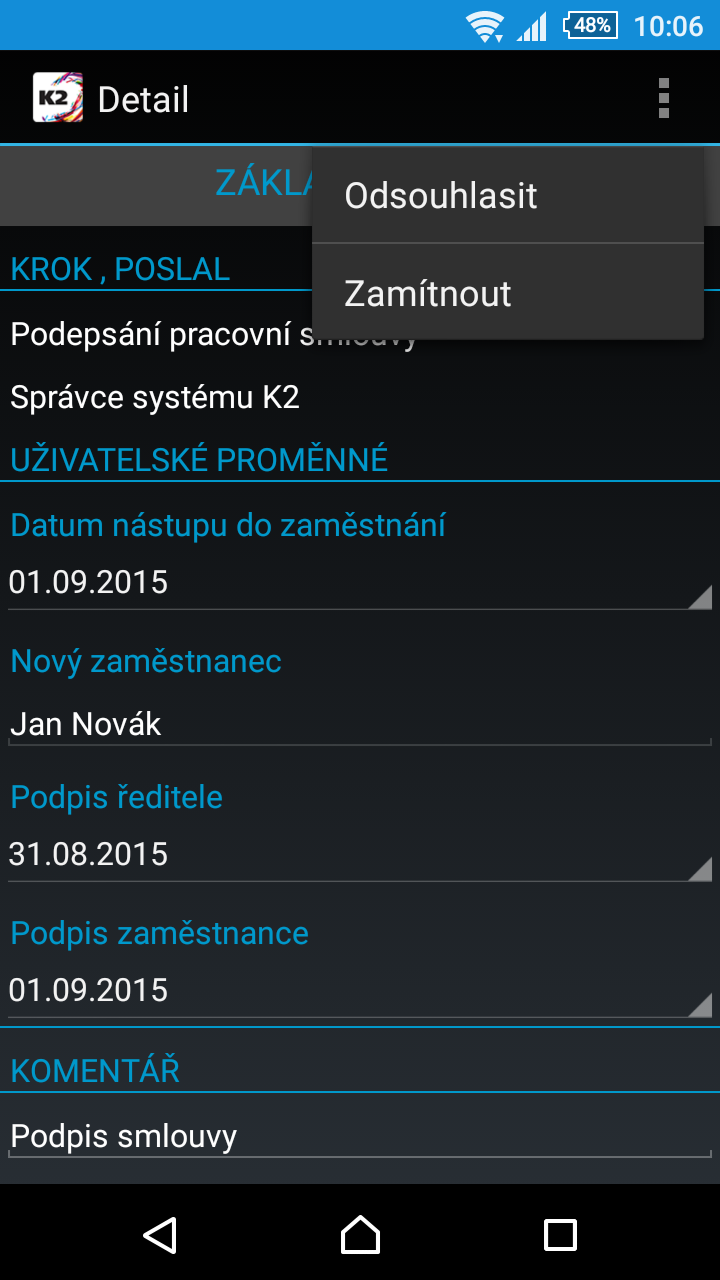
Obr.: Základné údaje - Workflow
Krok - Workflow
Na 2. strane sú dostupné informácie o kroku, priorite, stave procesu, vlastníkovi.
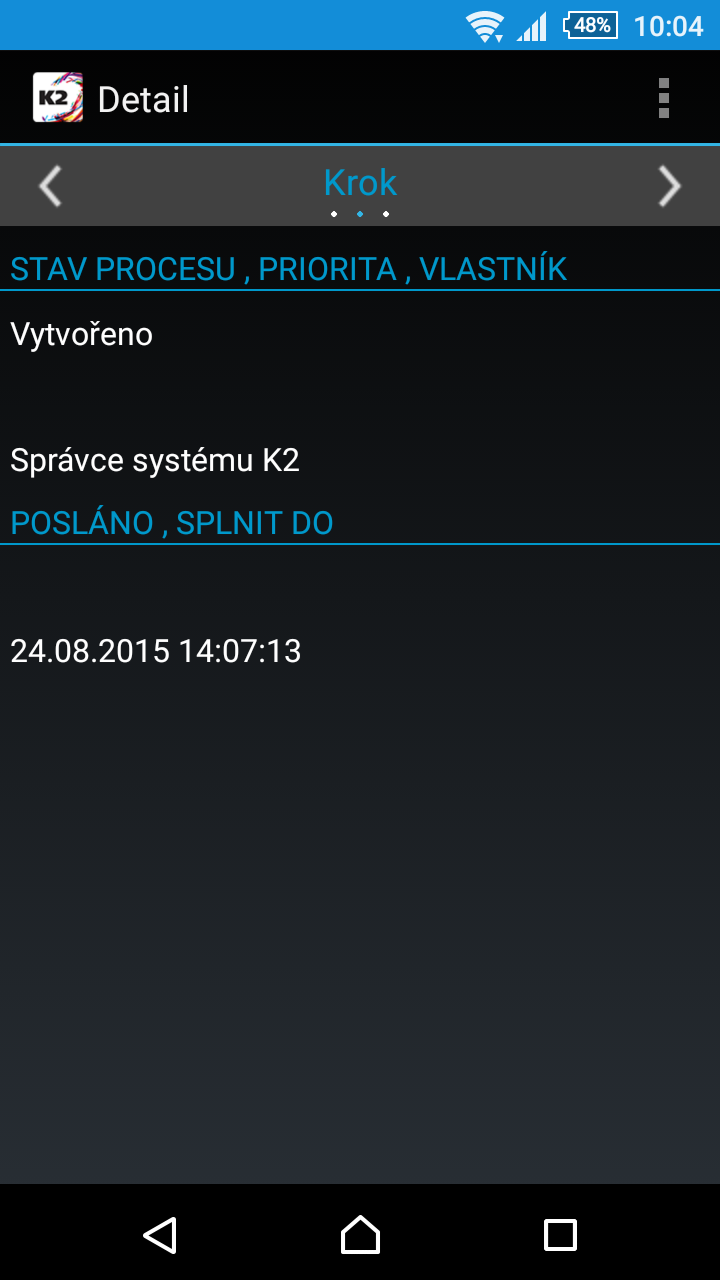
Obr.: Krok Workflow
Proces - Workflow
Na 3. strane sú dostupné informácie o procese - stave, postupu, zodpovednej osobe, priorite a pláne ukončenia.
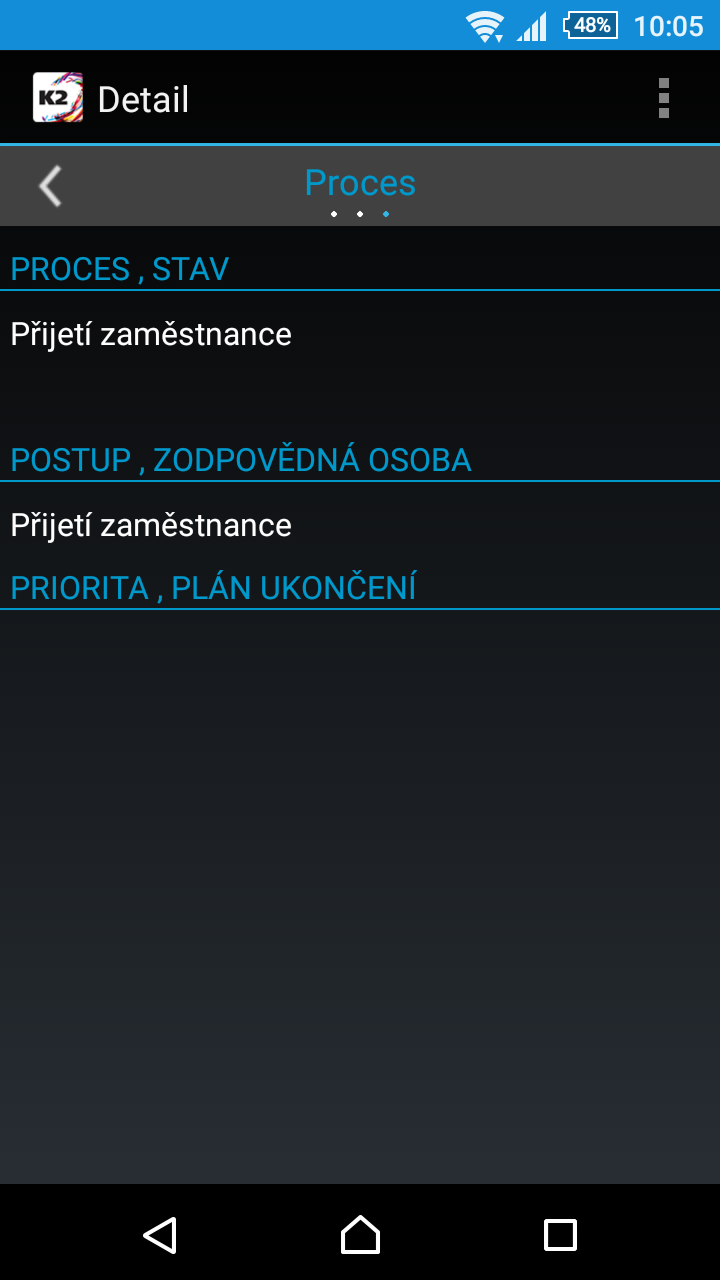
Obr.: Proces Workflow
Zákazky
Kniha Zákazky, v rámci K2 Android klienta, je zoznamom všetkých zákaziek vytvorených vo všetkých knihách predaja v IS K2, s ktorým je dátovo zviazaná táto aplikácia. Záznamy v tejto knihe slúžia iba k prehliadaniu. V knihe Zákazky je možné záznamy vyhľadávať a filtrovať.
Základné údaje - Zákazky
Prvá strana v knihe zákaziek obsahuje vždy základné informácie o danej zákazke.

Obr.: Zákazky - Základné údaje
Položky - Zákazky
Na tejto strane je vždy uvedený zoznam položiek vybranej zákazky.
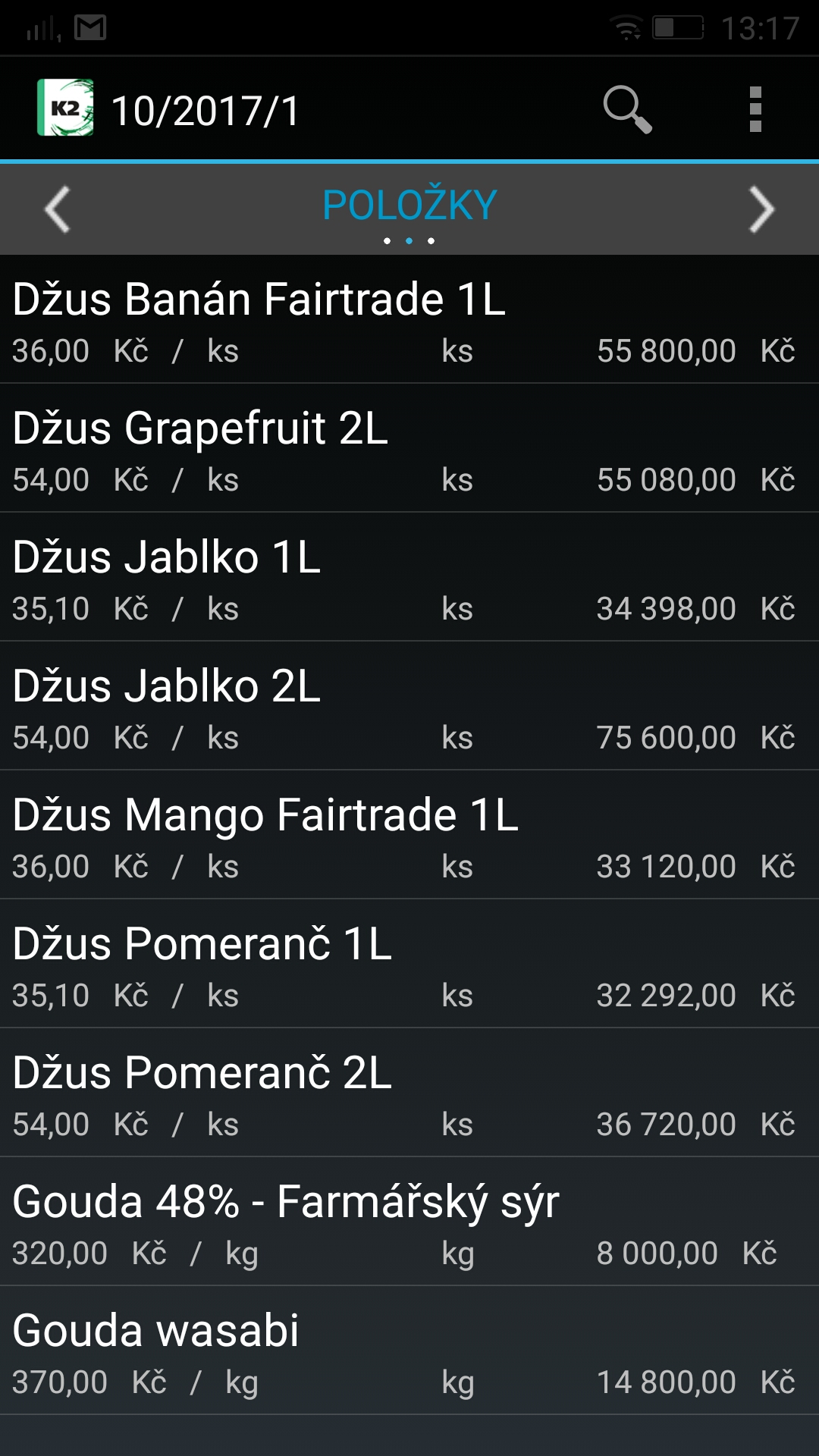
Obr.: Zákazky - strana Položky
Jednotlivé položky je možné ďalej rozkliknúť a zobraziť tak ich detail.

Obr.: Zákazky - detail položky
Adresy - Zákazky
Na tejto strane sú zobrazené kontaktné údaje z danej zákazky. Sú tu údaje vzťahujúce sa ku kontaktnej osobe priradenej vybranej zákazke. Ďalej je tu uvedená dodacia a fakturačná adresa zo zákazky.
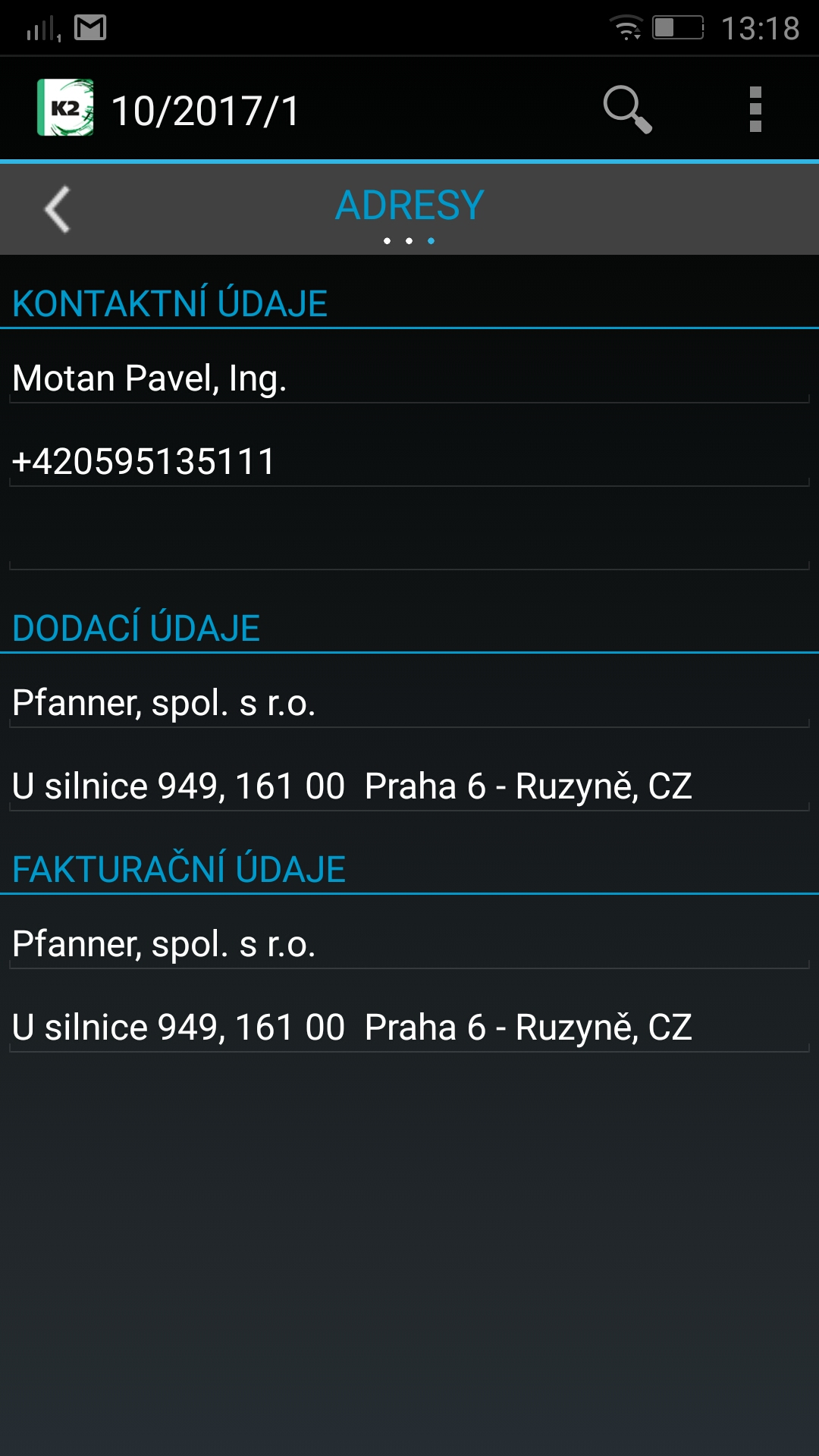
Obr.: Zákazky - strana Adresy
Objednávky
Kniha Objednávky, v rámci K2 Android klienta, je zoznamom všetkých objednávok vydaných vytvorených vo všetkých knihách nákupu v IS K2, s ktorým je dátovo zviazaná táto aplikácia. Záznamy v tejto knihe sú určené iba k prehliadaniu.
Kniha obsahuje totožné strany ako kniha Zákazky a ich využitie je obdobné. Sú tu vždy uvedené Základné údaje vybranej objednávky, položky s možnosťou zobrazenia ich detailu a strana Adresy. Záznamy v knihe Objednávky je možné taktiež vyhľadávať a filtrovať.
Vyhľadávanie záznamov
Záznamy v jednotlivých knihách je možné vyhľadávať podľa rôznych kritérií. Do režimu vyhľadávania sa dostaneme vždy z ponuky konkrétneho modulu, prípadne z akejkoľvek knihy pomocou ikony ![]() .
.
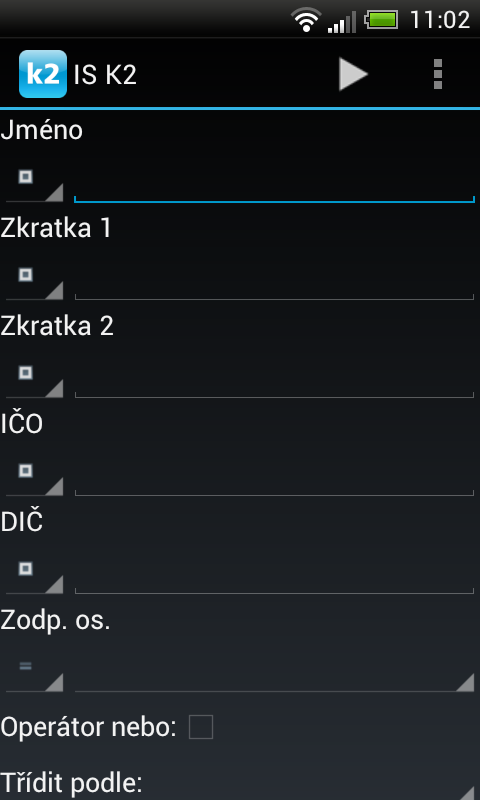
Obr.: K2 Android klient - Vyhľadávanie
Obrazovka pre vyhľadávanie obsahuje vždy polia, podľa ktorých je možné vyhľadávať záznamy v knihe. Kliknutím na ikonu  pri jednotlivých poliach môžeme zvoliť vyhľadávaciu podmienku pre toto pole. Zobrazí sa vždy zoznam všetkých podmienok, z ktorých je možné vybrať.
pri jednotlivých poliach môžeme zvoliť vyhľadávaciu podmienku pre toto pole. Zobrazí sa vždy zoznam všetkých podmienok, z ktorých je možné vybrať.
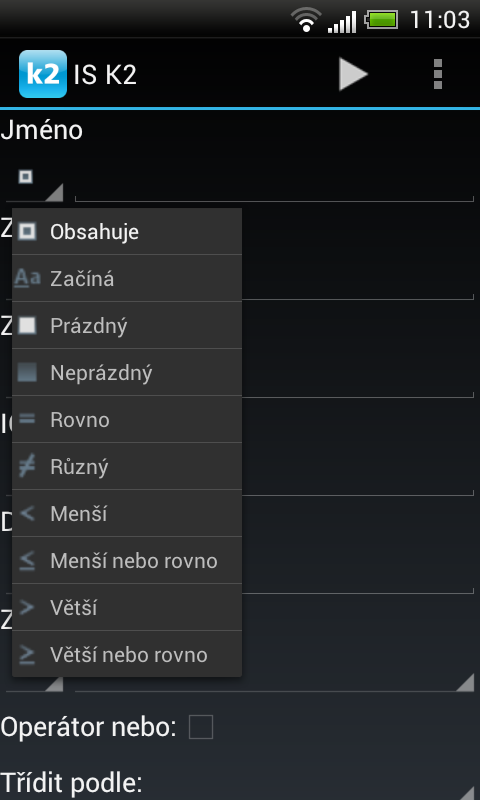
Obr.: K2 Android klient - Vyhľadávacie podmienky
Po určení podmienky je nutné zadať do konkrétneho poľa výraz, podľa ktorého chceme vyhľadať záznamy. K vlastnému vyhľadaniu dôjde po kliknutí na ikonu  .
.
Pred vyhľadaním môžeme v poli Triediť podľa nastaviť spôsob, podľa ktorého budú vyhľadané záznamy zotriedené. Kliknutím na toto pole sa vždy zobrazí zoznam možností, z ktorých môžeme voliť. Pokiaľ nezvolíme žiadnu z možností triedenia alebo nastavené zotriedenie zrušíme voľbou prázdneho riadku, budú vyhľadané záznamy zotriedené podľa prvého vyplneného poľa pri vyhľadávaní.
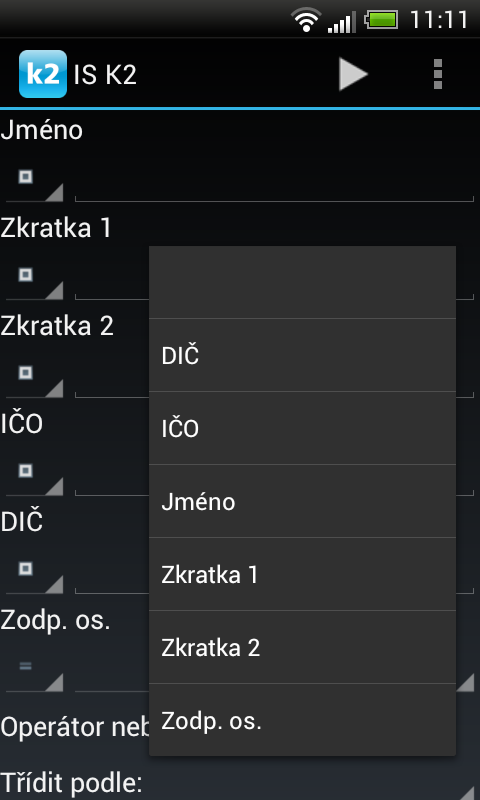
Obr.: K2 Android klient - Možnosti triedenia
Začiarkovacie pole Zostupne v spodnej časti obrazovky slúži pre nastavenie zostupného triedenia vyhľadaných záznamov podľa zvolených kritérií. Pokiaľ pole nie je začiarknuté, vyhľadané záznamy budú zotriedené vzostupne.
Pole Počet záznamov na stránku je určené pre nastavenie počtu vyhľadaných a zároveň načítaných záznamov. Po vyhľadaní bude načítaných, napr. prvých 30 záznamov a pri požiadavke na zobrazenie ďalších sa uskutoční nové dátové spojenie.
Pripojenie fotografie k záznamu
Nastavenie
Pred samotným vyhotovovaním fotografií a priraďovaní k záznamom je potrebné telefón a IS K2 pripraviť na spustenie týchto funkcií.
Zo strany telefónu musí byť najskôr nainštalovaná aplikácia FolderSync Lite. V aplikácii vykonáme nastavenie účtu a nastavenie synchronizácie zložiek.
Nastavenie účtu:
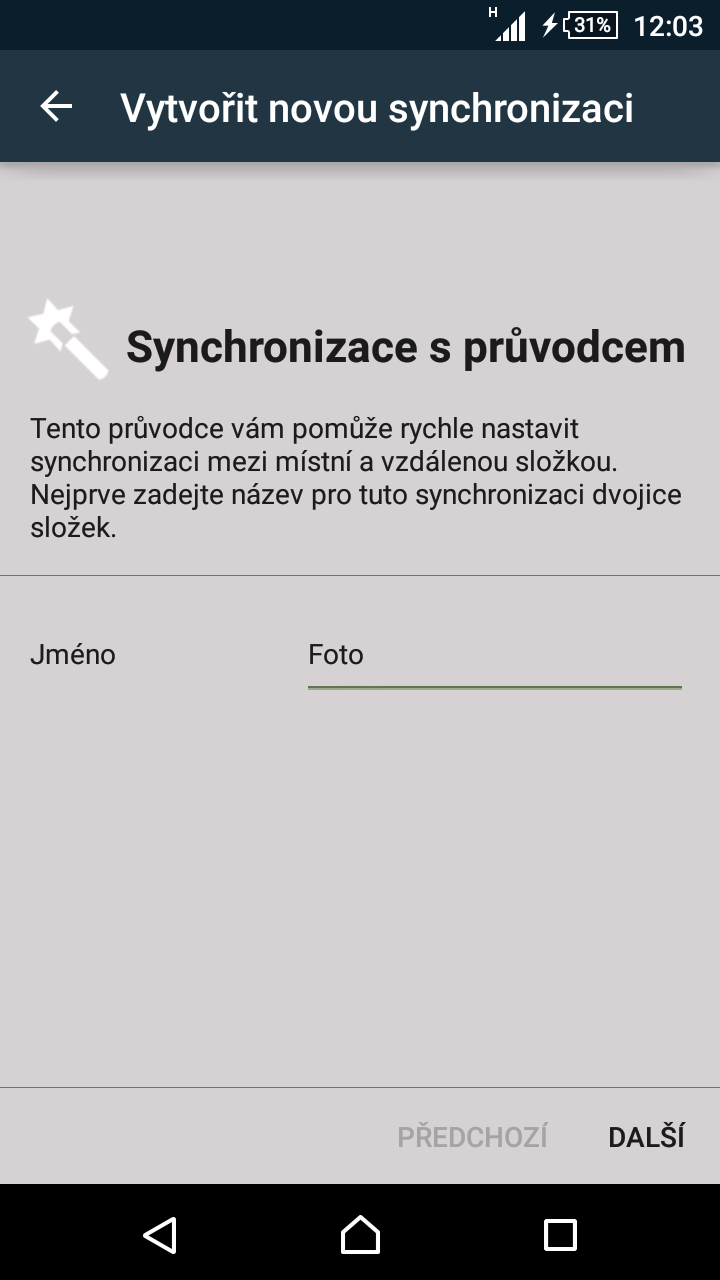
Obr. Nastavenie synchr. účtu
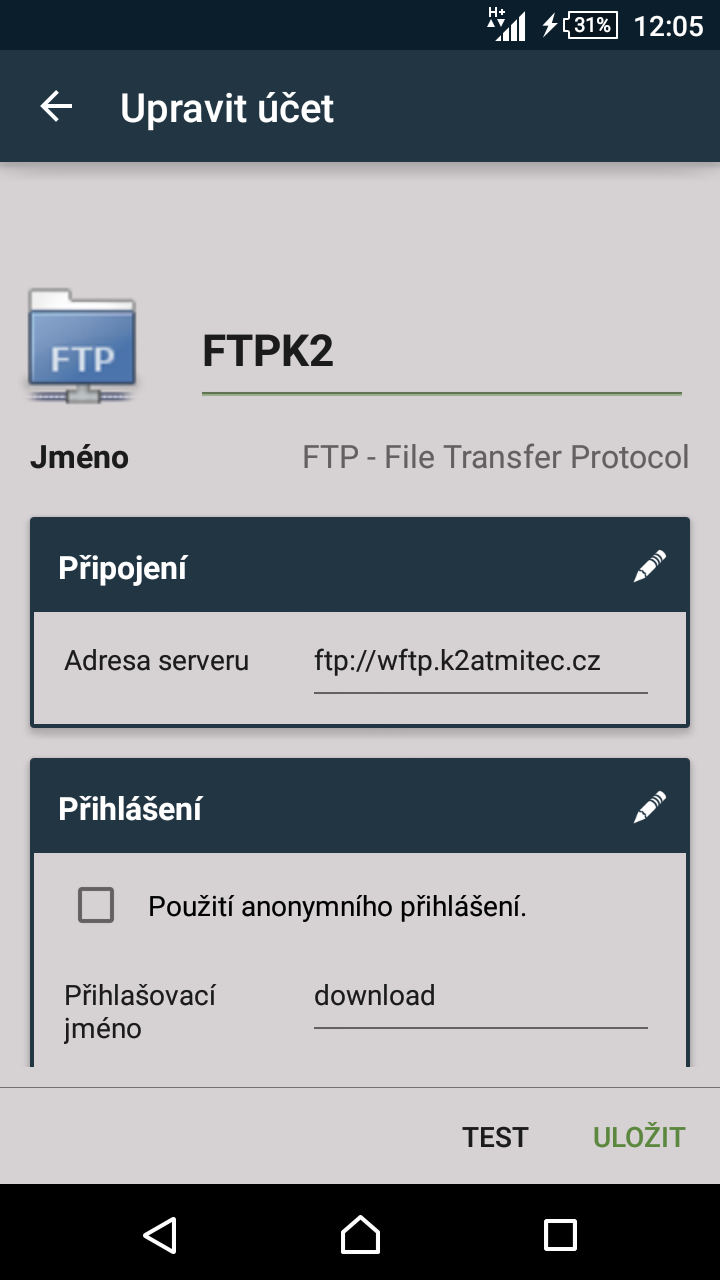
Obr.: Nastavenie synchr. účtu
V možnostiach viac je nutné nezapínať "Aktívny režim".
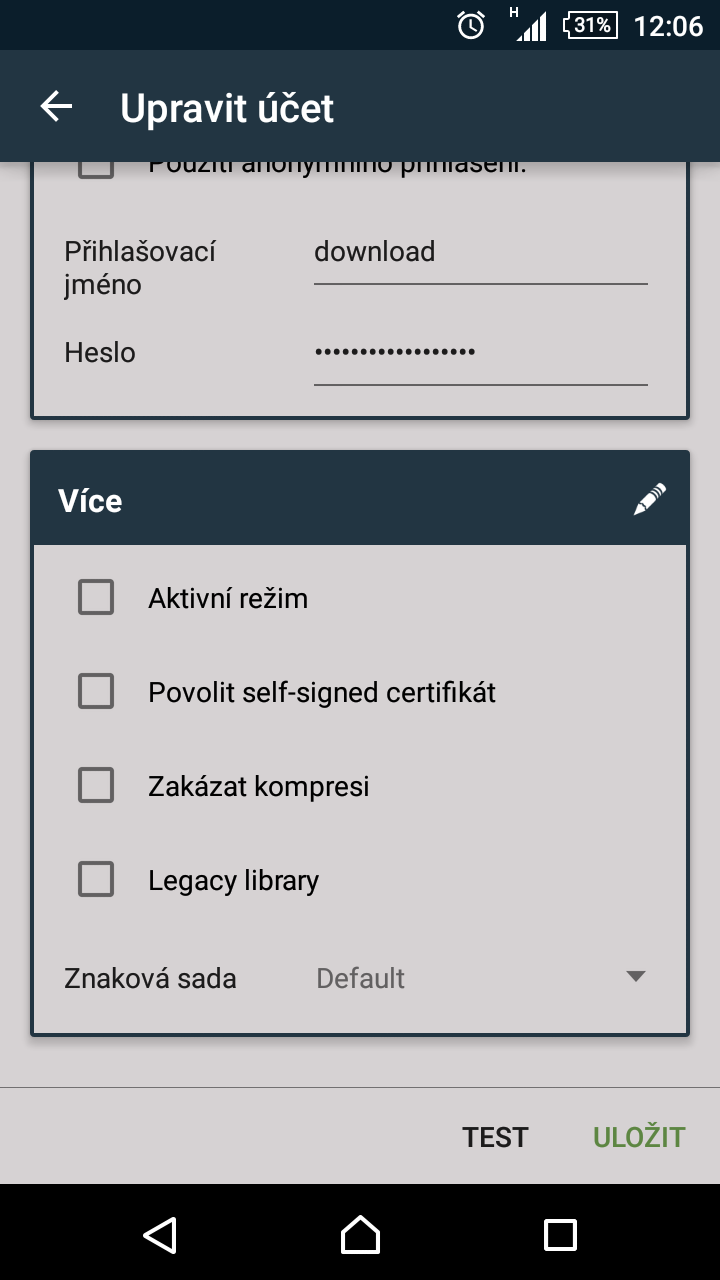
Obr.: Nastavenie synchr. účtu
Nastavenie zložky k synchronizácii:
Použijeme účet, ktorý sme vytvorili v predchádzajúcom kroku, typ synchronizácie "Do vzdialenej zložky". Ďalej nastavenie zložiek, pričom vzdialená zložka môže byť ľubovoľná. Miestna zložka K2images sa vytvorí automaticky pri prvom použití funkcie pri zázname "Priradiť foto".
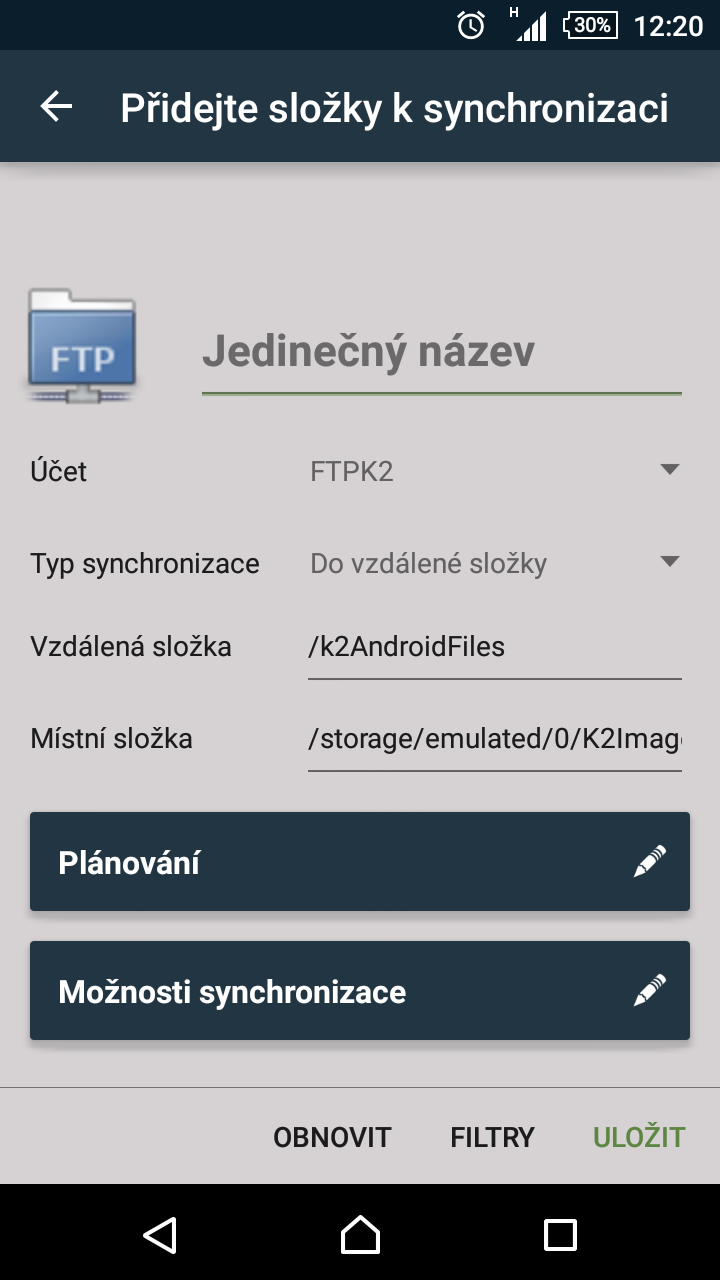
Obr.: Nastavenie zložky
Zo strany IS K2 musia byť splnené nasledujúce požiadavky :
- Nainštalovaný AS a konfigurovaný tiež pre plánovač.
- V správcovi plánovaných akcií zaradený ako nevizuálny skript FTPDOCImport.pas.
- Nastavené parametre skriptu.
Pripojiť fotografiu
Vo všetkých knihách v detaile záznamu je dostupná funkcia "Pripojiť foto".

Obr.: Pripojiť foto
Výberom tejto funkcie sa spustí fotoaparát telefónu, užívateľ vyhotoví fotografiu, ktorá sa uloží do zložky K2images. Fotografia, je pomenovaná automaticky systémom tak, aby bola jednoznačne identifikovateľná, ku ktorému dátovému modulu a záznamu patrí. K správnemu prenosu fotografií do IS K2 musí byť zložka obrázkov nastavená ako zložka k synchronizácii viď kapitola Nastavenie.
Po synchronizácií bude fotografia (obrázok) nahraná na 9. stranu konkrétneho záznamu.
Rýchle vyhľadávanie
V každej z dostupných kníh K2 Android klienta je k dispozícii Rýchle vyhľadávanie záznamov. Pomocou rýchleho vyhľadávania je možné záznamy vyhľadať podľa pevne daných kritérií, ktoré sa líšia v rámci jednotlivých kníh. Do režimu Rýchleho vyhľadávania sa môžeme dostať vždy z ponuky jednotlivých kníh.
Dostupné možnosti Rýchleho vyhľadávania v jednotlivých knihách:
- Partneri - Skratka 1, Skratka 2, Meno, IČO.
- Kontaktné osoby - Priezvisko, Rodné číslo.
- Úlohy - Predmet.
- Príležitosti - Skratka, Popis.
- Kampaň - Skratka, Popis.
- Aktivita - Skratka, Popis.
- Faktúry - Variabilný symbol, Popis.
Obrazovka Rýchleho vyhľadávania obsahuje vždy pole Hľadať pre zadanie výrazu, podľa ktorého chceme vyhľadať záznamy. K dispozícii je tu pole Triediť podľa a Zostupne pre nastavenie zotriedenia vyhľadaných záznamov. Je tu tiež možné nastaviť počet zobrazených a načítaných záznamov pomocou voľby Počet záznamov na stránku. K vyhľadaniu záznamov dôjde po kliknutí na ikonu  .
.

Obr.: K2 Android klient - Rýchle vyhľadávanie
Kniha výberov
V knihách K2 Android klienta je možné vytvárať výbery a ukladať ich:
- Prostredníctvom vyhľadávania nadefinujeme podmienky, podľa ktorých chceme záznamy vyhľadať.
- Pomocou ikony
 zobrazíme možnosti a vyberieme Uložiť ako.
zobrazíme možnosti a vyberieme Uložiť ako.
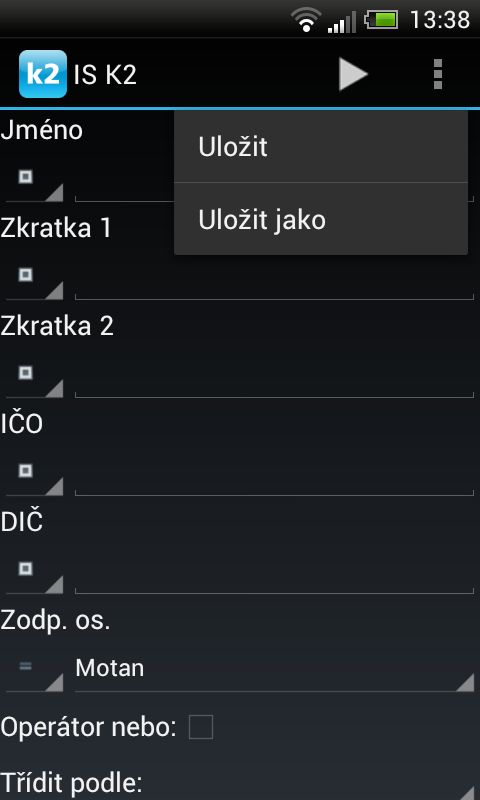
Obr.: Výbery - uloženie
- Zobrazí sa formulár, kde zadáme názov výberu.
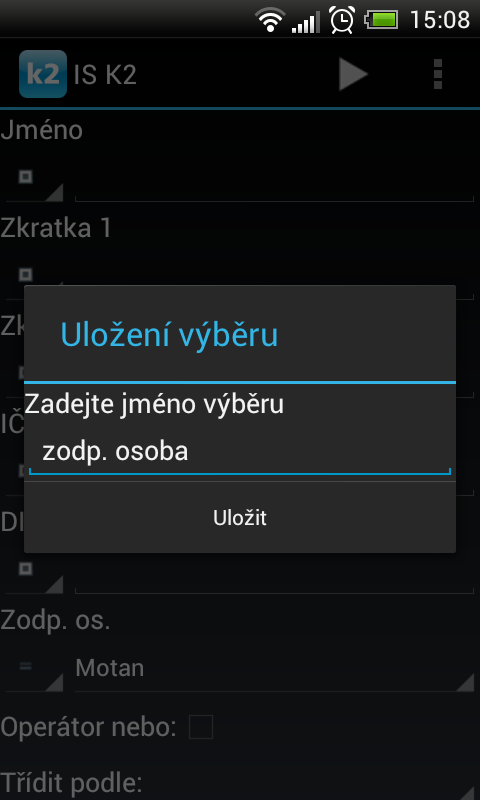
Obr.: Výber - uloženie
Vytvorený výber sa uloží do Knihy výberov daného modulu, odkiaľ ho môžeme kedykoľvek použiť. Kliknutím na uložený výber dôjde k jeho vytvoreniu a zobrazeniu požadovaných záznamov.
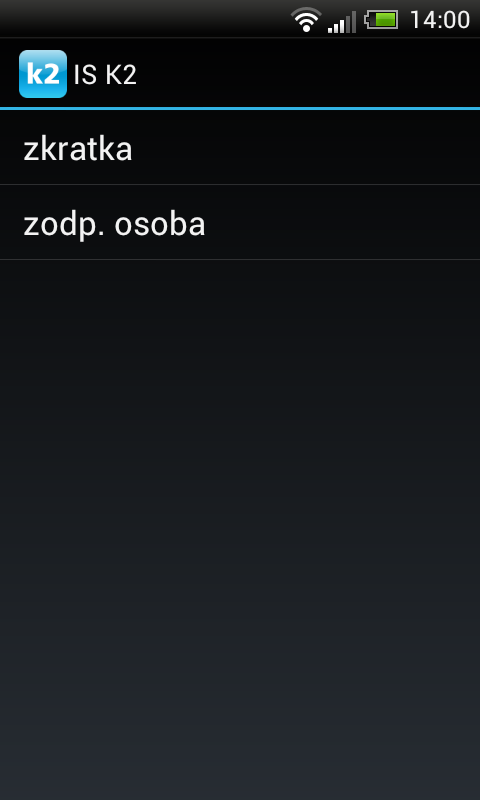
Obr.: Uložené výbery
Dlhším stlačením na riadok príslušného výberu zobrazíme možnosti, pomocou ktorých môžeme výber Použiť, Editovať, prípadne Vymazať.
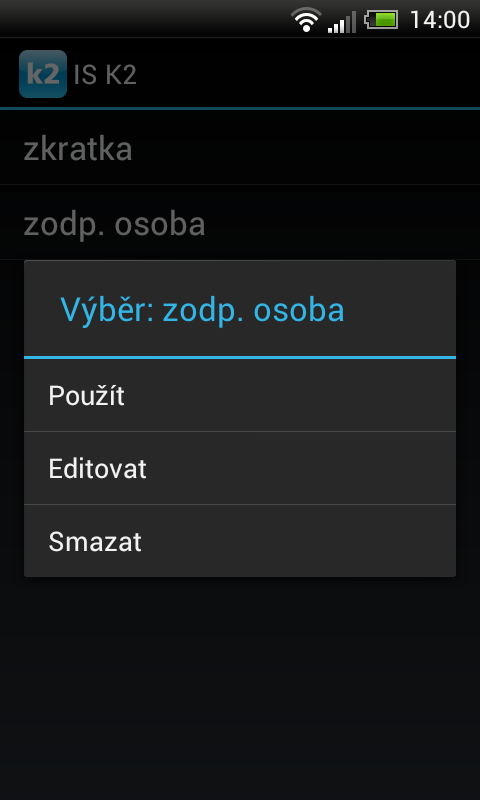
Obr.: Výber - možnosti
Tlač záznamov
Nad záznamami v knihách K2 Android klienta je možné zobrazovať niektoré zostavy. Tieto zostavy tlačíme vždy cez voľbu Tlač, ktoré je možné zobraziť pomocou ikony  . Zostavy môžeme tlačiť nad detailom záznamov, vytvoreným výberom, prípadne nad zoznamom záznamov. Podľa toho, nad akým dátovým modulom sú zostavy tlačené, je zobrazený zoznam záznamov alebo zostava s detailnými informáciami (napr. Denník partnera, Karta kontaktnej osoby).
. Zostavy môžeme tlačiť nad detailom záznamov, vytvoreným výberom, prípadne nad zoznamom záznamov. Podľa toho, nad akým dátovým modulom sú zostavy tlačené, je zobrazený zoznam záznamov alebo zostava s detailnými informáciami (napr. Denník partnera, Karta kontaktnej osoby).
Notifikácie
Táto kniha je zoznamom všetkých došlých a nevybavených notifikácií daného užívateľa, tzn. upozorňujúcich správ o akciách v K2 (podľa nastavení notifikácie užívateľom).
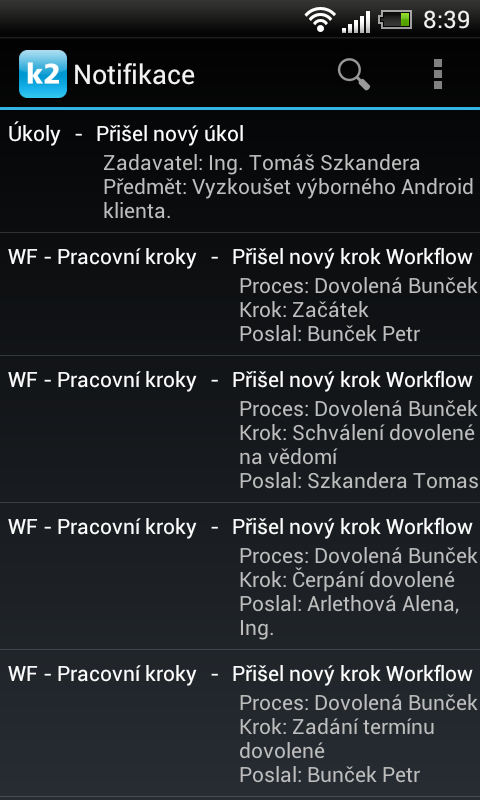
Obr.: Kniha Notifikácie
Daný doklad môžeme prehliadať, pokiaľ tento dátový modul K2 Android klient podporuje. Notifikáciu tu môžeme označiť ako vybavenú tak, že dlhým stlačením tejto notifikácie vyvoláme ponuku Akcia a použijeme možnosť Nastaviť ako prečítané. Dôjde k odmazaniu notifikácie z tejto knihy aj z plného klienta.
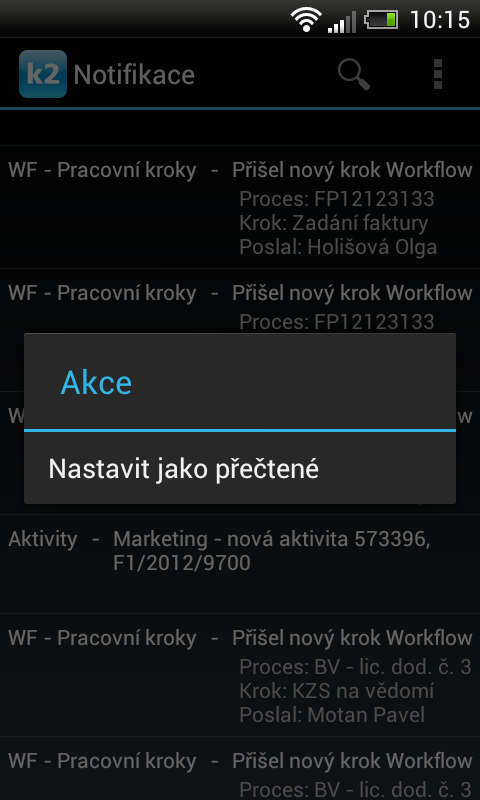
Obr.: Akcia Nastaviť ako prečítané
Označiť ako vybavené je možné všetky notifikácie naraz, využitím voľby Nastaviť všetko ako prečítané, ktorú zobrazíme pomocou ikony  .
.
Pokiaľ je nastavené prijímanie notifikácií do notifikačnej lišty systému Android je možné si upozornenie otvoriť a tiež tu zobraziť. Po prečítaní dôjde k vymazaniu notifikácie z knihy aj z plného klienta.
Zasielanie upozornení
Pomocou K2 android klienta je možné zasielať notifikačné upozornenie priamo zo záznamov v podporovaných knihách. Túto funkciu zobrazíme vždy v detaile vybraného záznamu v ponuke menu.
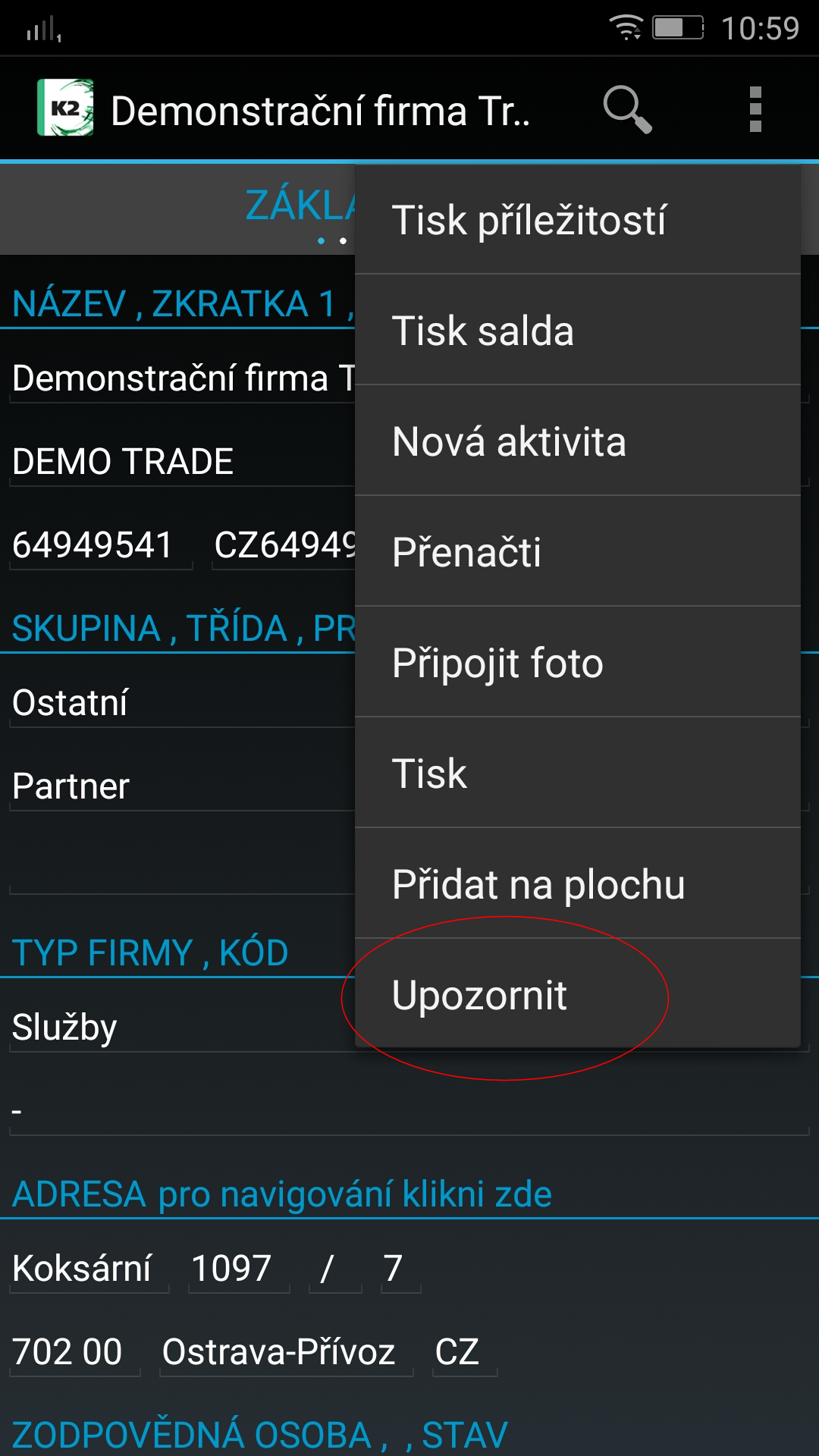
Obr.: Voľba Upozorniť
Pomocou voľby Upozorniť otvoríme formulár, v ktorom vyberieme kontaktnú osobu a doplníme text správy pre príjemcu. Táto správa sa po odoslaní zobrazí na zariadeniach, ktoré máme nastavené pre príjem notifikácií.
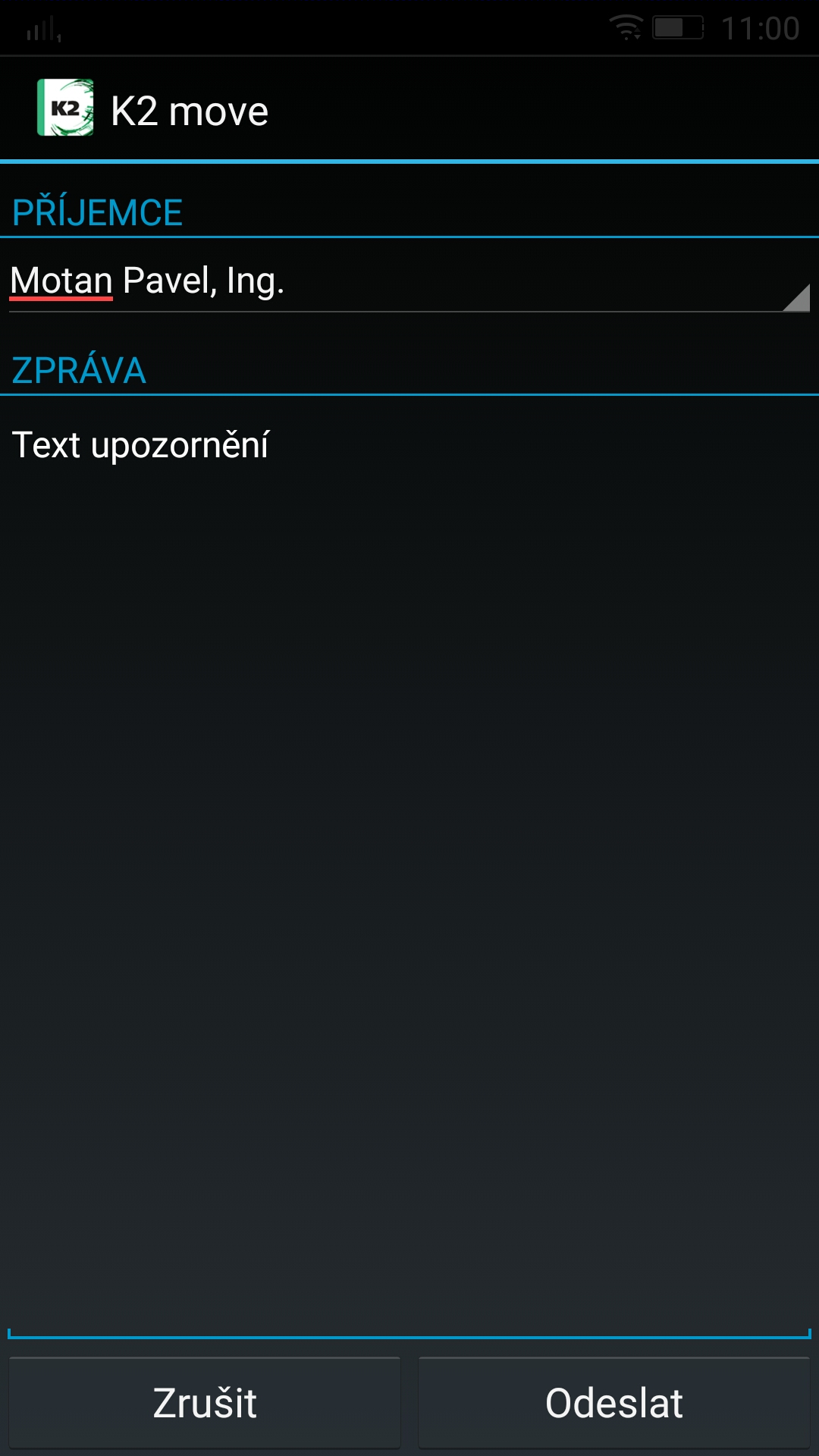
Obr.: Notifikačná správa
Elektronické adresy
Súčasťou karty partnera a karty kontaktnej osoby v K2 Android klientovi je strana Elektronické adresy. Tu je uvedený zoznam všetkých elektronických adries príslušného partnera, prípadne kontaktnej osoby.
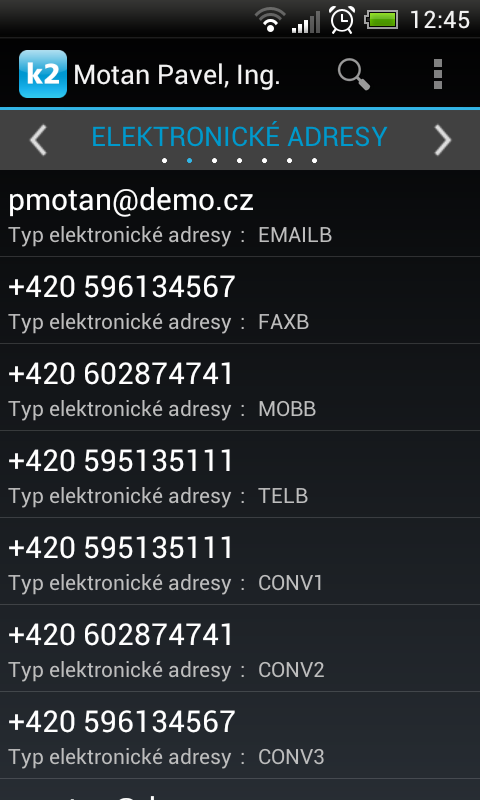
Obr.: Elektronické adresy kontaktnej osoby
Detail elektronickej adresy je možné zobraziť jej krátkym stlačením.
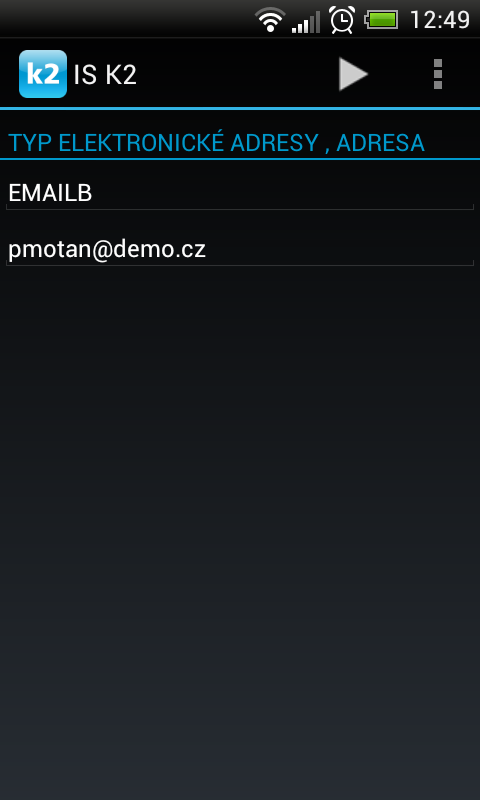
Obr.: Elektronická adresa - detail
Dlhým stlačením na elektronickú adresu daného partnera, prípadne kontaktné osoby vyvoláme ponuku Akcie. Zobrazia sa možnosti, ktoré môžeme využiť pri práci s elektronickými adresami.
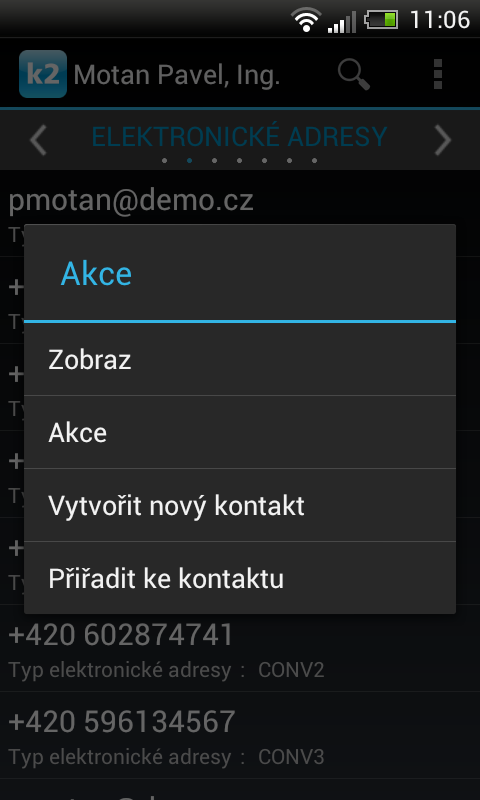
Obr.: Elektronická adresa - akcia
Pomocou voľby Zobraz otvoríme, rovnako ako krátkym stlačením, detail adresy. Voľba Akcie spustí akciu, ktorá zodpovedá danej elektronickej adrese. Pokiaľ sa teda jedná o telefónne číslo, zobrazí sa v danom mobilnom zariadení možnosť pre vytočenie tohto čísla. Pokiaľ sa jedná o elektronickú adresu typu Email alebo WWW, zobrazí sa ponuka všetkých dostupných aplikácií vhodných pre dokončenie tejto akcie (napr. Gmail), prípadne sa priamo vykoná akcia prostredníctvom aplikácie, nastavená pre túto činnosť ako implicitná. Tieto akcie je možné spúšťať tiež z detailu konkrétnej elektronickej adresy pomocou ikony  .
.
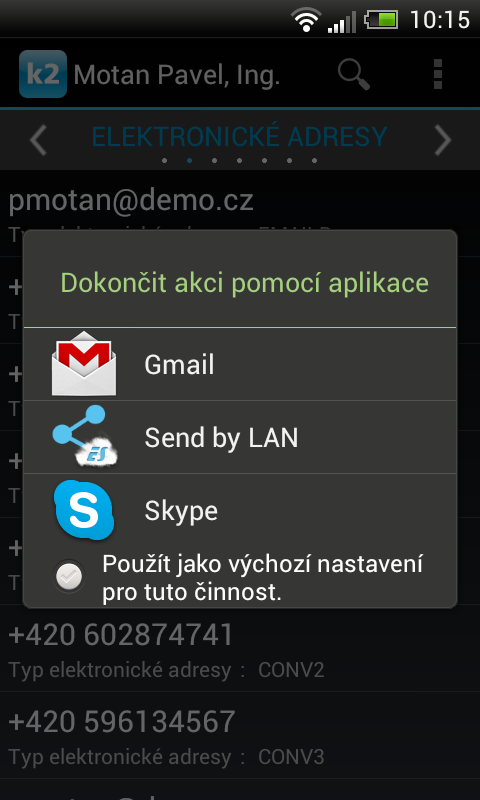
Obr.: Elektronická adresa - akcia
Prostredníctvom K2 Android klienta môžeme kontaktnú osobu alebo partnera uložiť do kontaktov mobilného zariadenia. Táto funkcia je k dispozícii nad konkrétnou elektronickou adresou a umožňuje užívateľovi vytvoriť nový kontakt s touto elektronickou adresou, prípadne priradiť k už uloženému kontaktu v telefóne.
Funkciu spustíme na vybranej elektronickej adrese cez ponuku Akcie. Tu sú k dispozícii možnosti Vytvoriť nový kontakt a Priradiť ku kontaktu, pomocou ktorých vytvárame kontakty.
Tieto možnosti je možné zobraziť tiež nad konkrétnou elektronickou adresou pomocou ikony  .
.
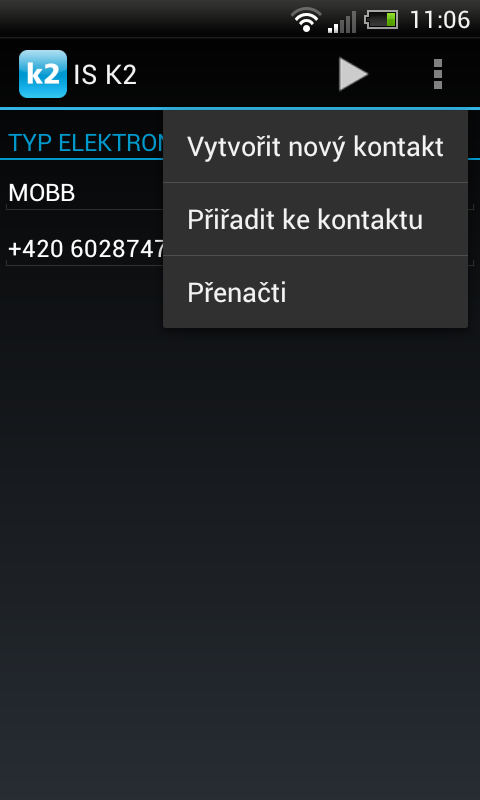
Obr.: Možnosti pre vytváranie kontaktu
Funkcie pre navigovanie
Funkcia pre navigovanie na adresu je k dispozícii užívateľovi v knihách Partneri a Kontaktné osoby. Dlhým stlačením partnera v zozname a následne pomocou zobrazenej voľby Navigovať na adresu spustíme túto funkciu. Táto funkcia vykoná lokalizáciu partnera podľa jeho zadanej adresy a zobrazí toto umiestnenie na mapách dostupných v používanom mobilnom zariadení.
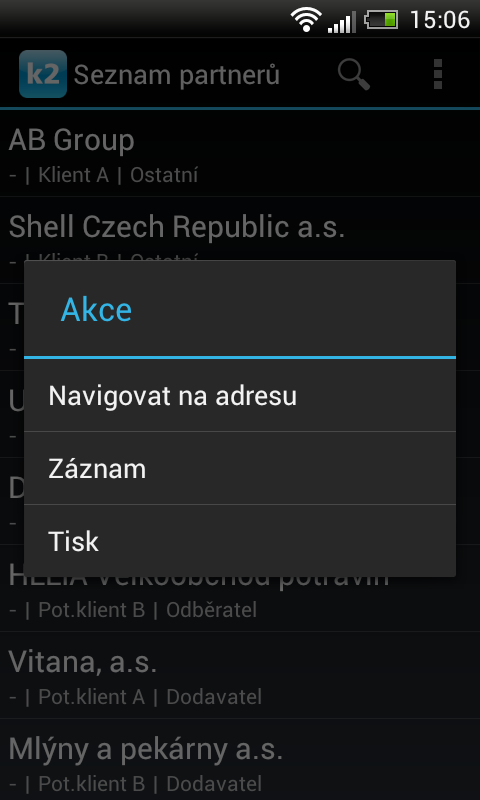
Obr.: Spustenie funkcie pre navigovanie
Funkciu pre navigovanie na adrese je možné spustiť tiež priamo z adresy partnera a to stlačením textu v hlavičke tejto adresy.

Obr.: Spustenie funkcie pre navigovanie
V knihe Kontaktné osoby spúšťame funkciu pomocou ikony  z adresy vybranej kontaktnej osoby.
z adresy vybranej kontaktnej osoby.
Po spustení navigovania na adresu sa zobrazí ponuka všetkých dostupných aplikácií vhodných pre dokončenie tejto akcie (napr. Mapy), prípadne sa priamo vykoná akcia prostredníctvom aplikácie, nastavenej pre túto činnosť ako implicitná.
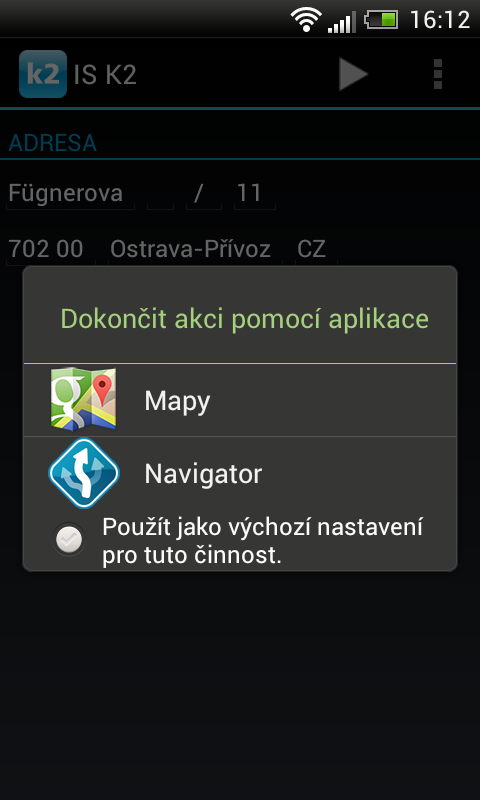
Obr.: Spustenie funkcie pre navigovanie
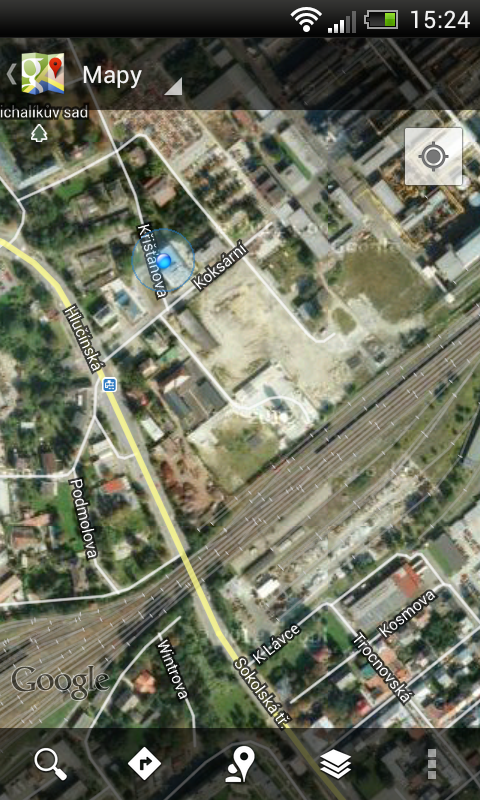
Obr.: Príklad lokalizácie v mapách Google
Vyhľadávanie neznámych kontaktov
Táto funkcia slúži užívateľovi k identifikácii neznámych kontaktov (telefónnych čísel) pri prijatých hovoroch. V prípade prichádzajúceho hovoru, uskutočňovaného neznámym telefónnym číslom, funkcia vyhľadáva dané telefónne číslo v elektronických adresách IS K2 a zobrazí na displeji mobilného zariadenia všetky nájdené zhody.
Funkciu pre vyhľadávanie neznámych kontaktov je nutné zapnúť v nastavení K2 Android klienta pomocou voľby Vyhľadávať neznáme kontakty. Aby bolo vyhľadávanie neznámych kontaktov, na danom mobilnom zariadení funkčné, je nutné u aplikácie K2 android klient povoliť v android prostredí voľbu Zobrazovať vyskakovacie okná.
Pokiaľ nie je prichádzajúce telefónne číslo uložené v kontaktoch mobilného zariadenia, zobrazí sa na displeji možnosť Hľadať v K2.
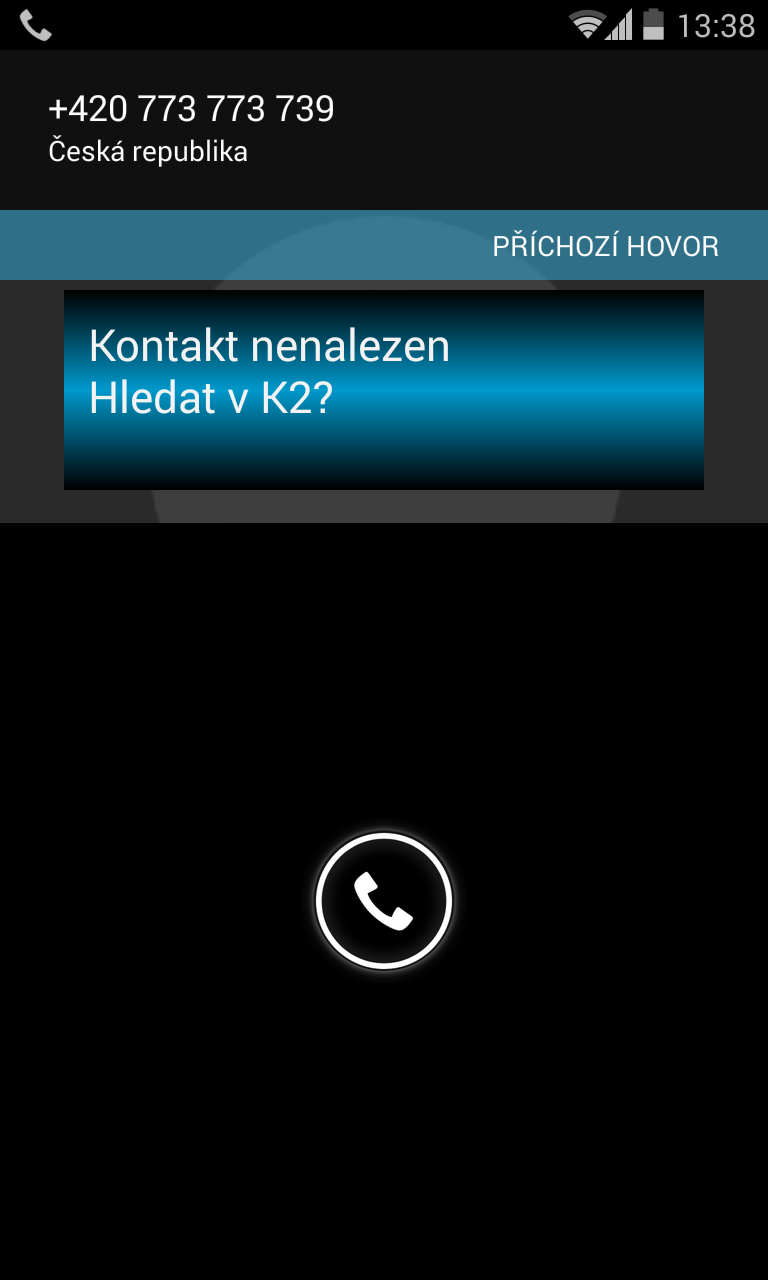
Obr.: Vyhľadávanie neznámych kontaktov
Stlačením voľby Hľadať v K2 dôjde k vyhľadaniu kontaktu v elektronických adresách IS K2 a zobrazeniu výsledkov.
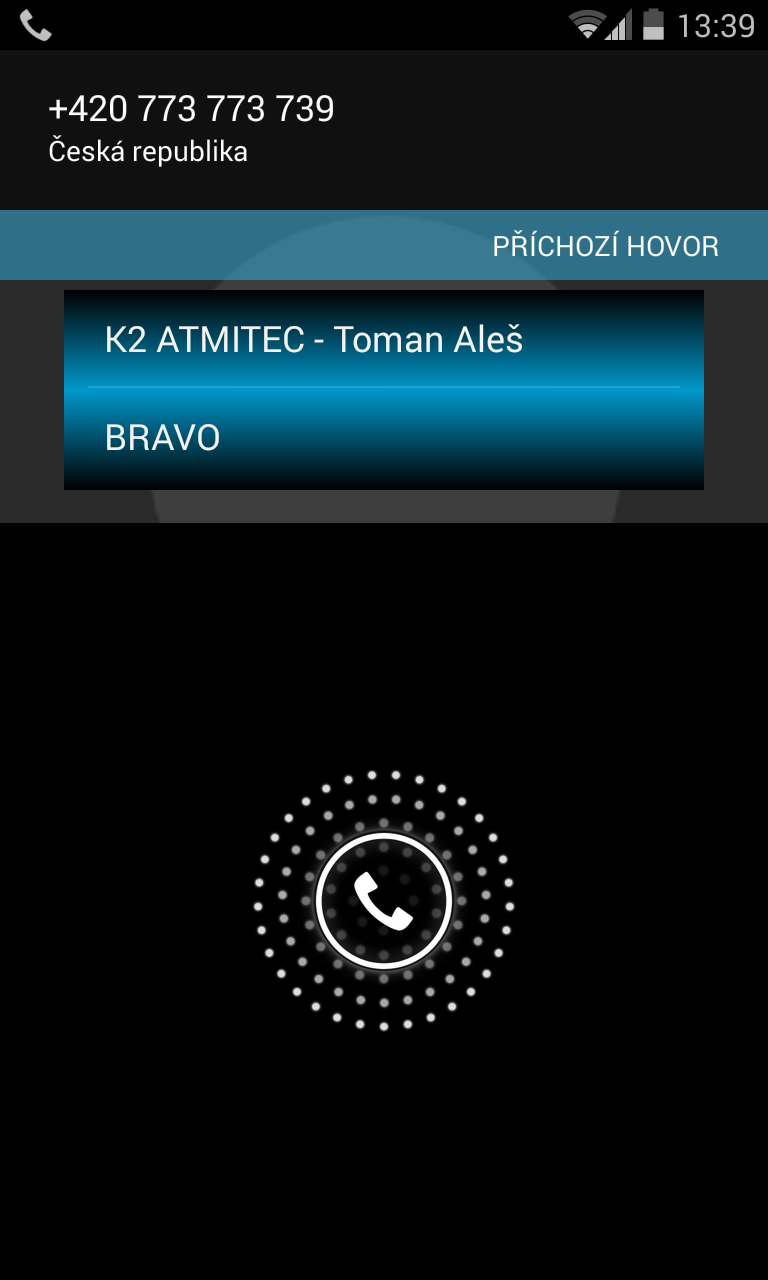
Obr.: Vyhľadávanie neznámych kontaktov
Ukladanie hovoru
K2 Android klient podporuje automatickú evidenciu prichádzajúcich, odchádzajúcich a zmeškaných hovorov uskutočnených prostredníctvom mobilného zariadenia, na ktorom je nainštalovaná táto aplikácia. Hovory sú zaznamenávané do knihy História volaní v module Kontaktné centrum. Takto zaznamenané hovory je možné neskôr vyhodnocovať.
Hovory sú ukladané, iba pokiaľ je v nastavení K2 Android klienta začiarknutá voľba Ukladanie hovoru. Ďalej je tu nutné zadať telefónne číslo SIM karty využívaného zariadenia.
Zaznamenávajú sa iba tie hovory, ktorých jedno z čísel je uložené v IS K2. Ostatné hovory sú ignorované.
Widget K2 Analytics
Pomocou widgetu K2 Analytics je možné umiestniť na plochu mobilného zariadenia vždy jeden vybraný dashboard. Po inštalácii K2 Android klienta nájdeme tento widget v základnej ponuke widgetov pre dané zariadenie. Pri umiestňovaní widgetu na plochu je nutné zvoliť požadovaný dashboard a spôsob jeho zobrazenia. Zobrazenie dashboardu môžeme aktualizovať a čas a dátum tejto aktualizácie je vždy uvedený v hornej časti widgetu.
Zriadenie služby Firebase
V rámci svojho účtu u spoločnosti Google musí firma, ktorá chce využívať notifikácie, zapnúť službu Firebase Nastaviť túto službu pre konkrétny účet je možné na adrese https://firebase.google.com/. Podmienkou je, aby bol účet, v rámci ktorého chceme nastaviť službu Firebase, vo webovom prehliadači prihlásený.
Proces zriadenia služby Firebase prebieha v konzole, ktorú zobrazíme pomocou tlačidla Prejsť na konzolu, alebo zadaním adresy https://console.firebase.google.com/ do webového prehliadača. Tu potom vytvoríme nový projekt pomocou tlačidla Add project.
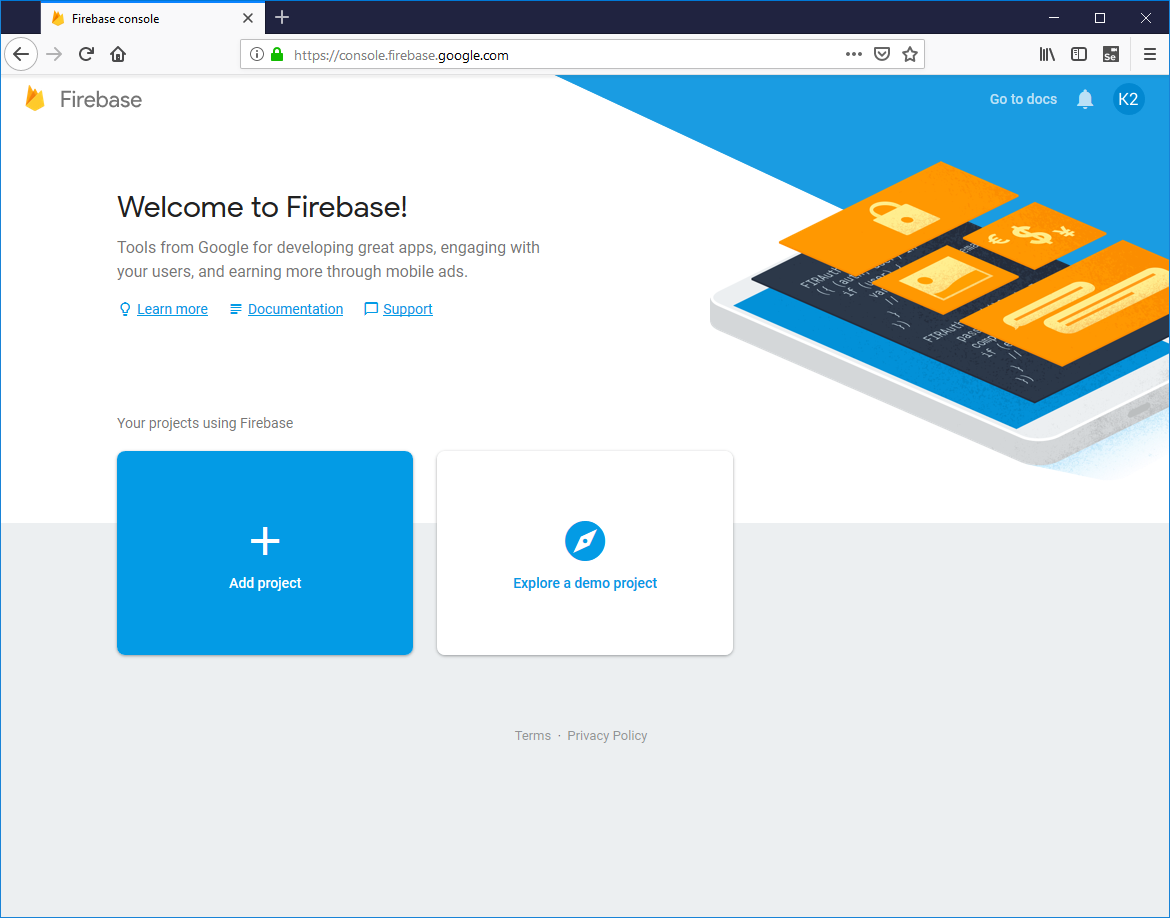
Obr.: Pridanie nového projektu
V ďalšom okne je nutné zadať názov projektu do poľa Project name, nastaviť lokalitu v poli Analytics location na Czechia a ďalej súhlasiť s licenčnými podmienkami začiarknutím príslušného poľa.
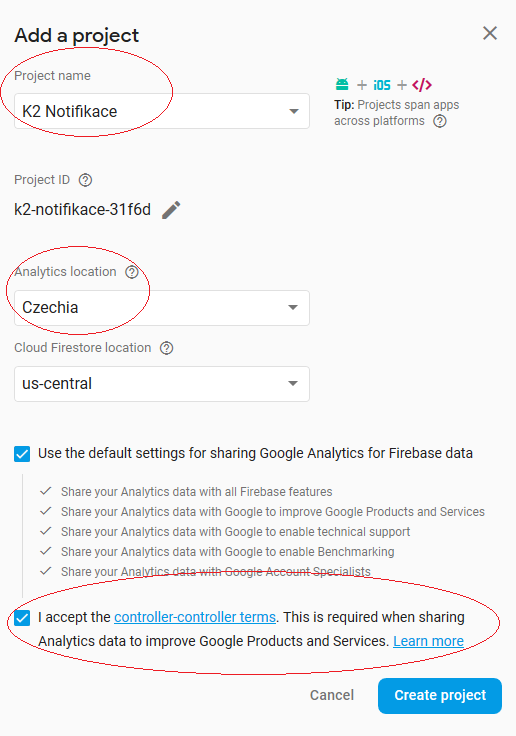
Obr.: Vytvorenie projektu Firebase
Tlačidlom Create project nastavenia potvrdíme a vykonáme vytvorenie projektu Firebase. O úspešnej inštalácii sme informovaní nasledujúcim dialógovým oknom.
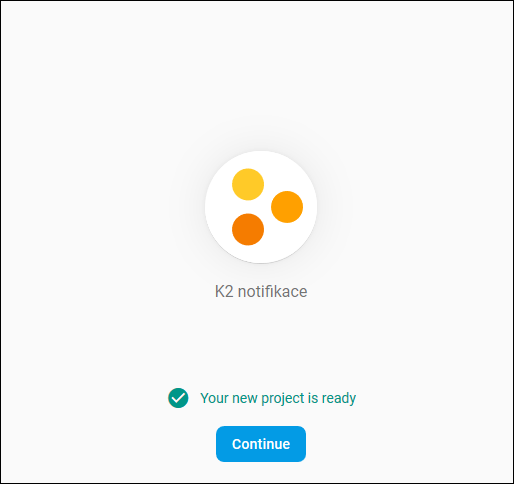
Obr.: Vytvorenie projektu Firebase
Na tejto obrazovke potvrdíme vytvorenie nového projektu pomocou tlačidla Continue.
Nastavenie autorizačného kľúča
Prihlásením k službe Firebase získa firma autorizačný kľúč, tzv. Server key. Tento kľúč nájdeme v sekcii Project settings, ktorú si zobrazíme pomocou ozubeného kolieska vedľa odkazu Project overview a následne cez voľbu Project settings.
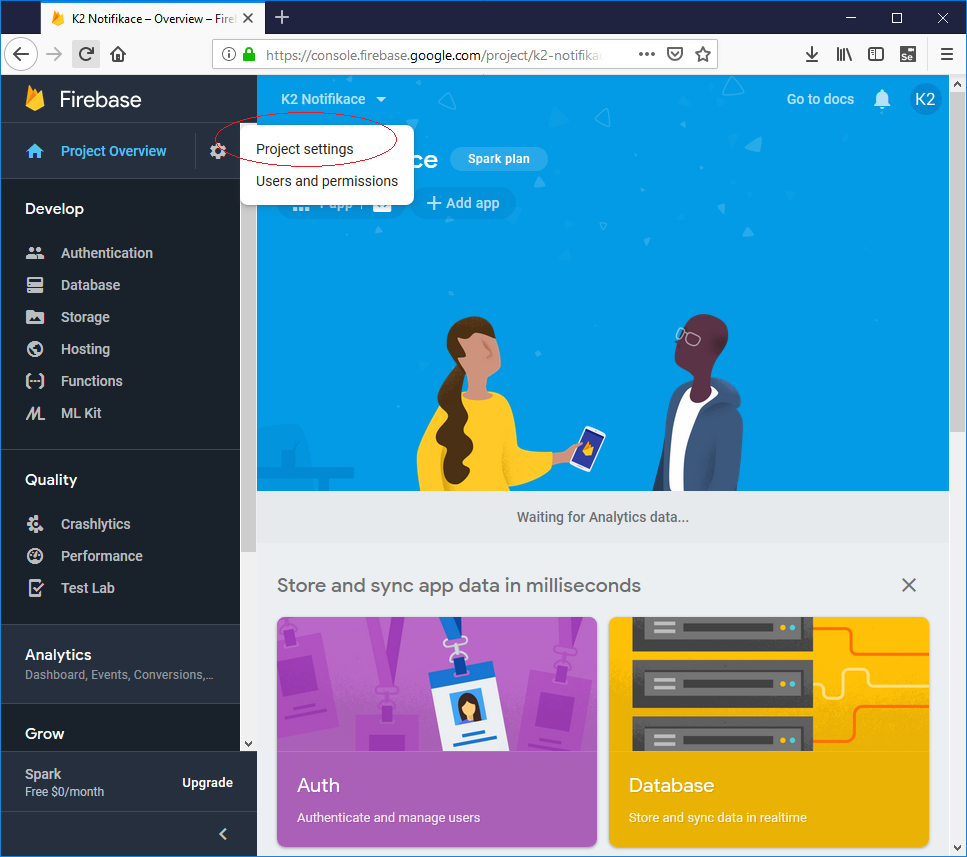
Obr.: Zobrazenie sekcie Project settings
V sekcii Project settings sa prepneme ďalej na záložku Cloud Messaging, kde nájdeme autorizačný kľúč v poli Server key.
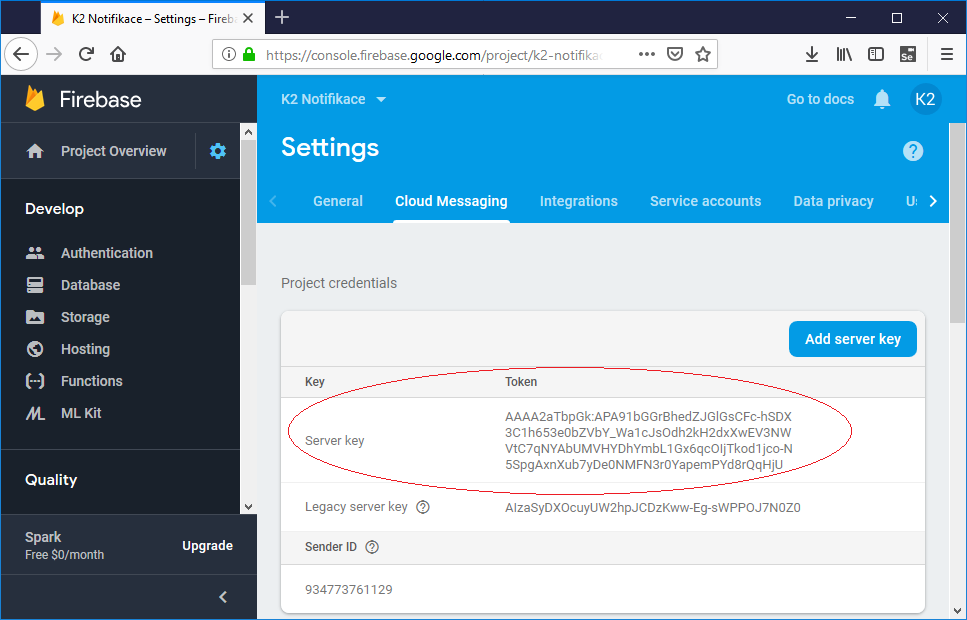
Obr.: Cloud Messaging - Server key
Tento kľúč je nutné zadať do poľa Firebase - Auth key v nastavení notifikácií v IS K2. Tento kľúč je identifikátorom odosielateľa notifikácií.
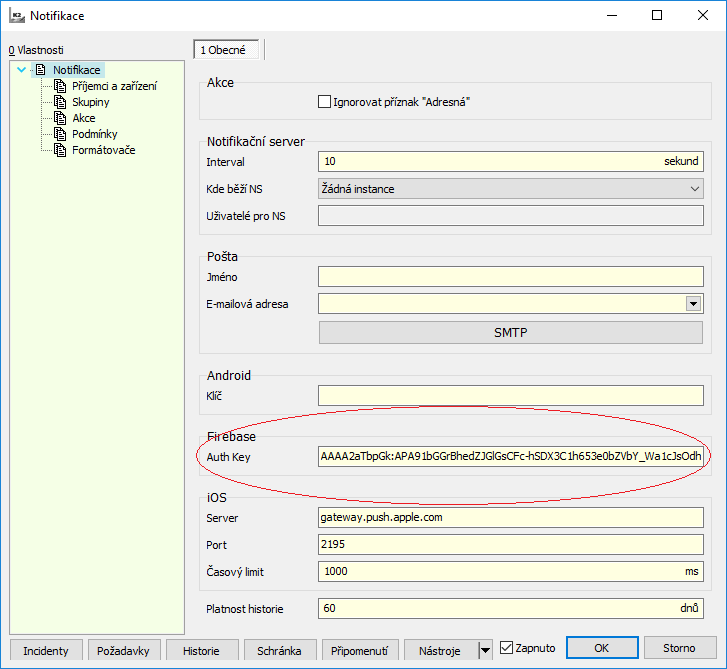
Obr.: Nastavenie autorizačného kľúča v IS K2
Vytvorenie aplikácie pre Android
V rámci projektu Firebase je ďalej nutné vytvoriť aplikáciu pre Android. To vykonáme tak, že v sekcii Project Overview klikneme na ikonu androida.
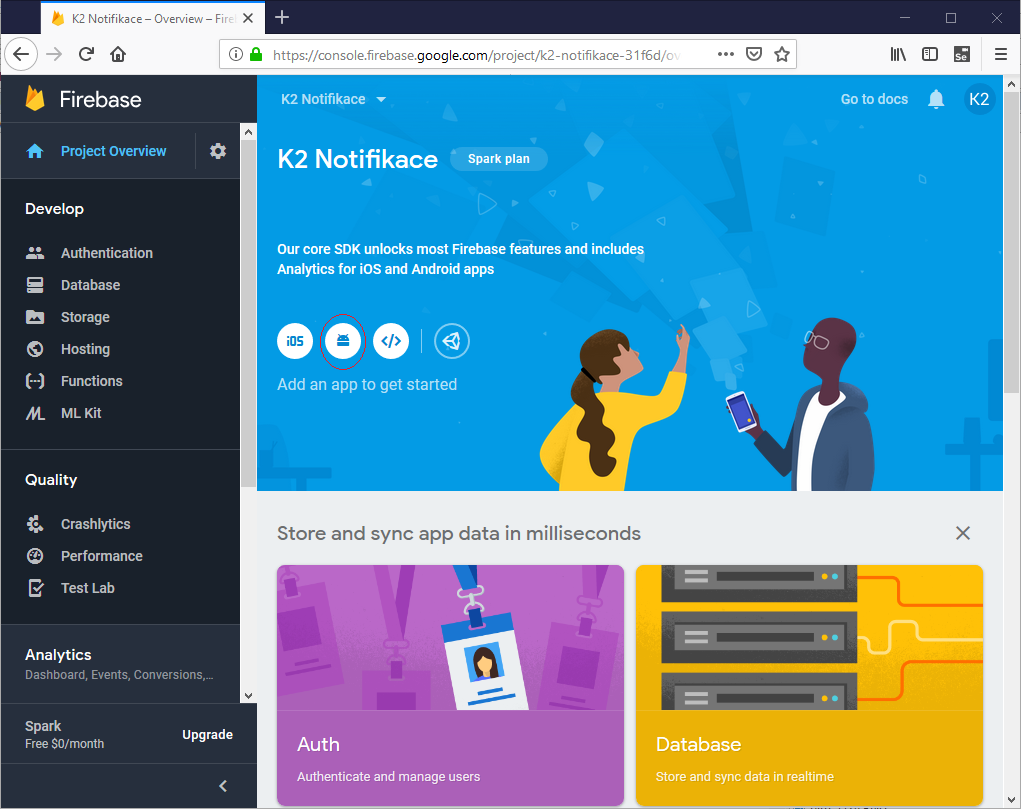
Obr.: Vytvorenie aplikácie pre Android
V zobrazenom okne je nutné do poľa Android package name doplniť hodnotu "cz.k2atmitec".
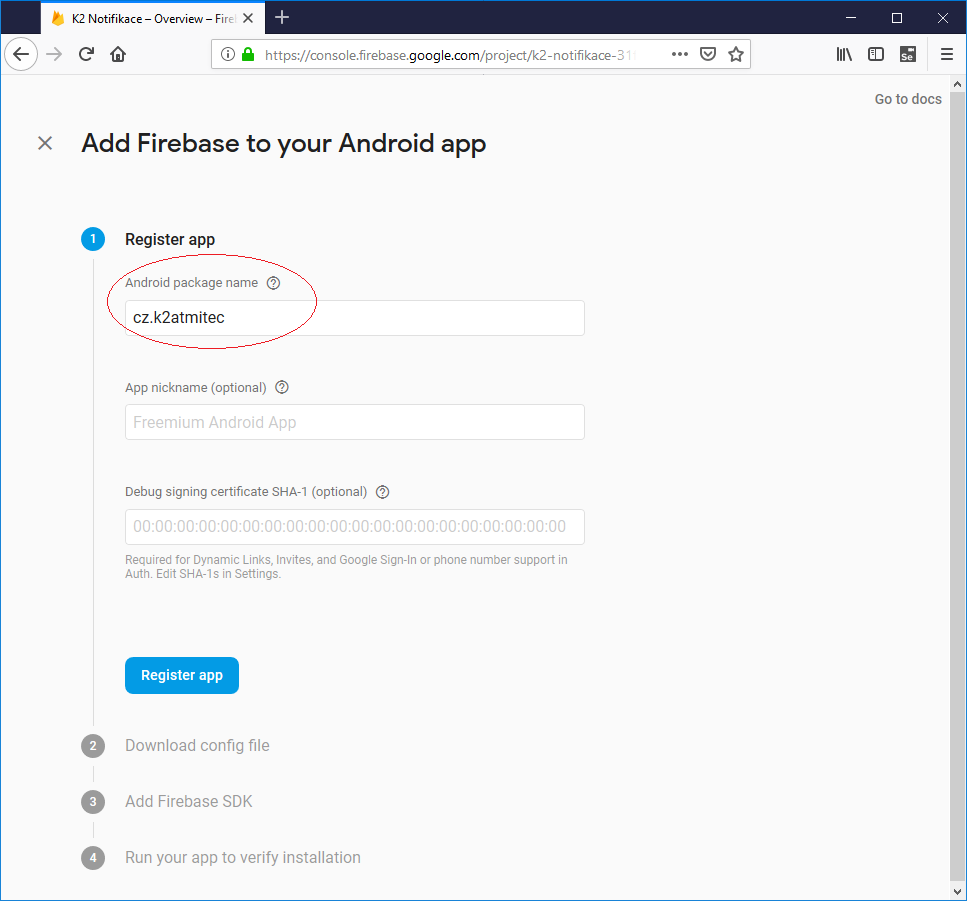
Obr.: Vytvorenie aplikácie pre Android
Tlačidlom Register app nastavenie potvrdíme. Následne dôjde k vytvoreniu aplikácie pre Android a sprístupní sa sekcia Download config file k stiahnutiu konfiguračného súboru "google-services.json".
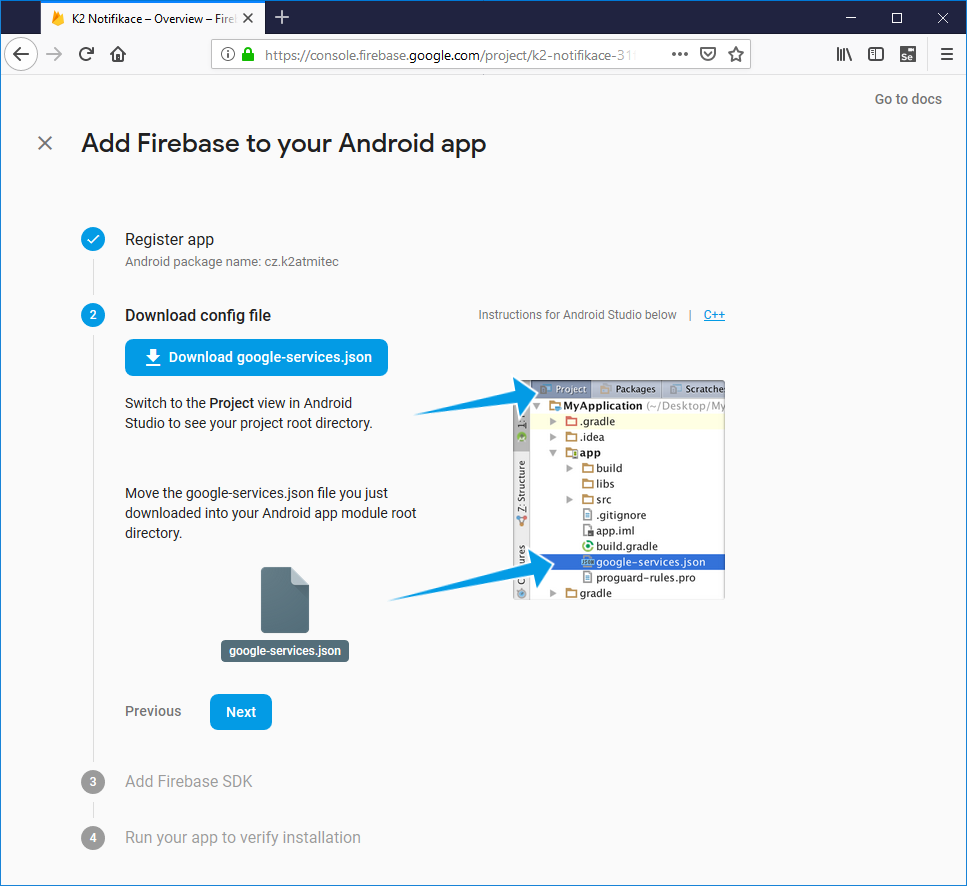
Obr.: Stiahnutie súboru "google-services.json"
Ďalším krokom je stiahnutie súboru "google-services.json". Akonáhle ho pomocou tlačidla Download google-services.json vykonáme je nutné tento súbor otvoriť v textovom editore.
V texte vyhľadáme identifikátor mobilesdk_app_id a jeho hodnotu doplníme do poľa ID služby pre notifikácie v nastavení aplikácie K2 Android klient.

Obr.: Identifikátor mobilesdk_app_id
Po zadaní tohto identifikátora a zapnutí príjmu notifikácií sa dané mobilné zariadenie prihlási k odberu notifikácií touto službou.
Pomocou tlačidla Next prejdeme do ďalšej sekcie Add Firebase SDK, ktorú je možné preskočiť. V poslednom kroku sa potom čaká na autorizáciu. Tu má však spoločnosť Google chybu, ktorá neumožňuje korektne dokončenie tohto kroku. Táto chyba však nemá vplyv na funkčnosť a tento krok je možné preskočiť kliknutím na odkaz Skip this test. Chyba je nahlásená a riešená tu: https://github.com/firebase/firebase-android-sdk/issues/66.
Aplikácia pre Android je teraz vytvorená.